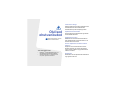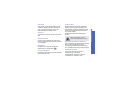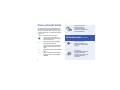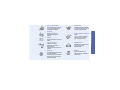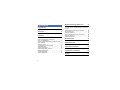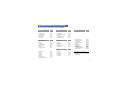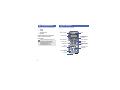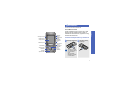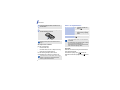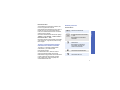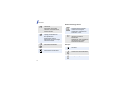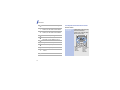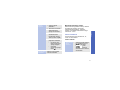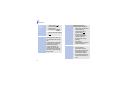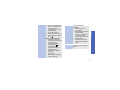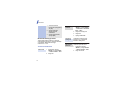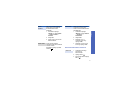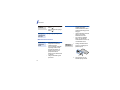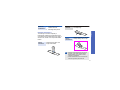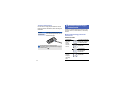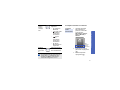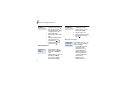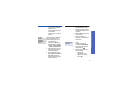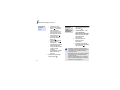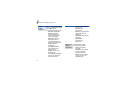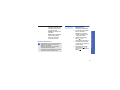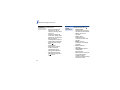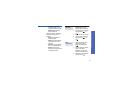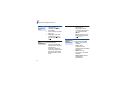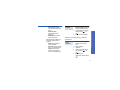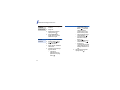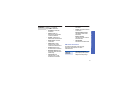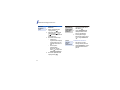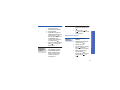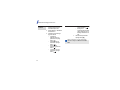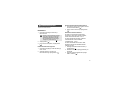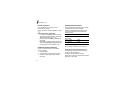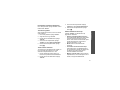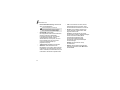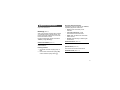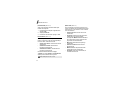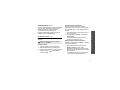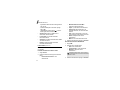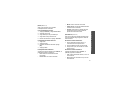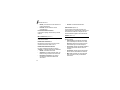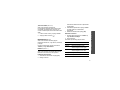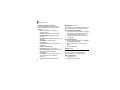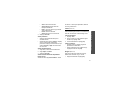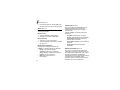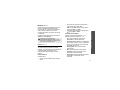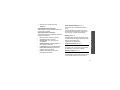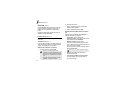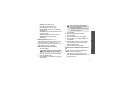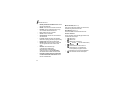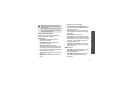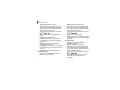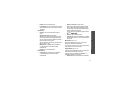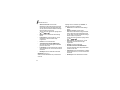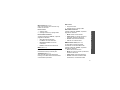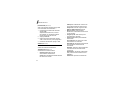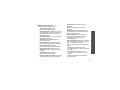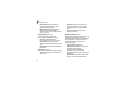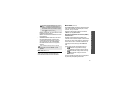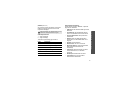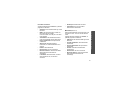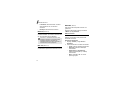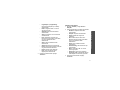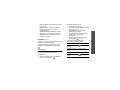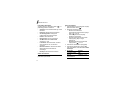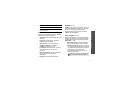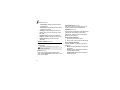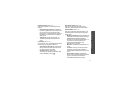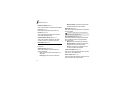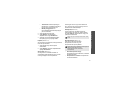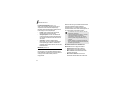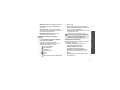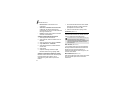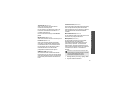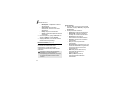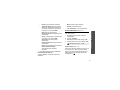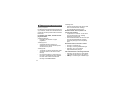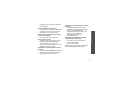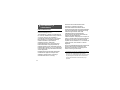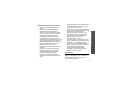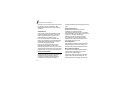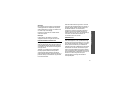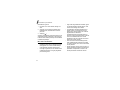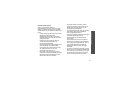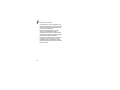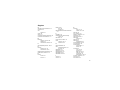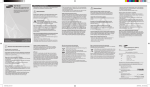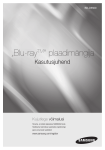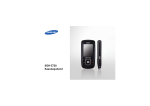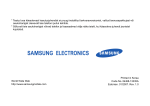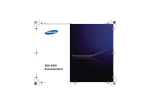Download Samsung SGH-F300 Kasutusjuhend
Transcript
* Teatud osa käesolevast kasutusjuhendist ei pruugi installitud tarkvaraversioonist, valitud teenusepakkujast või asukohariigist olenevalt teie telefoni puhul kehtida. * Sõltuvalt teie asukohariigist võivad telefon ja lisaseadmed välja näha teisiti, kui käesoleva juhendi joonistel kujutatud. World Wide Web http://www.samsungmobile.com Printed in Korea Code No.:GH68-13517A Estonian. 05/2007. Rev. 1.2 SGH-F300 Kasutusjuhend Liiklusohutus eelkõige Olulised ohutusnõuded Nende juhiste eiramine võib olla ohtlik või seadusevastane. Sõidukit juhtides ärge kasutage mobiiltelefoni ilma vabakäeseadmeta. Telefoni kasutamiseks vabakäeseadme puudumisel peatage sõiduk. Väljalülitamine kütusetanklas Ärge kasutage telefoni kütusetanklas ega kütuste või kemikaalide läheduses. Väljalülitamine lennukis Mobiiltelefonid võivad häirida lennukiseadmete tööd. Mobiiltelefonide lennukis kasutamine on nii seadusevastane kui ka ohtlik. Telefoni väljalülitamine meditsiiniseadmete läheduses Teave autoriõiguse kohta • Bluetooth® on ettevõtte Bluetooth SIG, Inc. ülemaailmselt registreeritud kaubamärk. • Windows Media Player® on ettevõtte Microsoft Corporation registreeritud kaubamärk. Haiglad või muud tervishoiuasutused võivad kasutada seadmeid, mis võivad olla välise RFenergia suhtes tundlikud. Järgige kõiki kehtivaid määrusi või seadusi. Raadiohäired Raadiohäired võivad mõjutada kõiki mobiiltelefone ning segada nende tööd. Tarvikud ja akud Ärge unustage järgida kõiki kohalikke kehtivaid erimäärusi. Lülitage telefon alati välja seal, kus seda on keelatud kasutada või kus see võib põhjustada häireid või ohtlikke olukordi. Kasutage ainult Samsungi poolt heakskiidetud akusid ja tarvikuid, nagu peakomplekte ja PC andmekaableid. Suvaliste heakskiiduta tarvikute kasutamine võib kahjustada teid ja teie telefoni ning osutuda ohtlikuks. Veekindlus Teie telefon pole veekindel. Hoidke seda niiskuse eest. Mõistlik kasutamine Kasutage ainult normaalasendis (hoidke kõrva ääres). Ärge puudutage asjatult antenni, kui telefon on sisse lülitatud. Hädaabikõne Sisestage oma asukohta arvestades kehtiv hädaabinumber ja vajutage klahvi . Telefon ja väikelapsed Hoidke telefon, kõik selle osad ja tarvikud väikeste laste käeulatusest eemal. Olulised ohutusnõuded Erieeskirjad Kõrvaldage kasutatud akud vastavalt tootja juhistele. Peakomplekti pikaajaline liiga valju kuulamine võib kahjustada teie kuulmist. Ärge kunagi võtke telefoni osadeks lahti Ärge kunagi võtke mingil põhjusel telefoni osadeks lahti. See võib vigastada akut või elektrokonduktiivsed materjalid võivad sattuda telefoni sisse, põhjustades tõsist kahju ja telefoni süttimist. Kvalifitseeritud hooldus Telefoni tohib remontida ainult vastava kvalifikatsiooniga hooldustehnik. Üksikasjalikumat ohutusteavet vt teemast "Tervisekaitse- ja ohutusteave" lk 90. 1 Teave juhendi kohta • See kasutusjuhend pakub üksikasjalikku teavet teie telefoni kasutamise kohta. Et õppida kiiresti kasutama oma telefoni põhifunktsioone, lugege teemasid "Alustamine" ja "Multimeediumimängija funktsioonid". Juhendis on kasutusel järgmised ikoonid: Annab märku, et järgnevat teavet ohutuse või telefoni omaduste kohta tuleb hoolikalt lugeda. → 2 Erifunktsioonid teie telefonis • Windows Media Playeriga sünkroniseerimine Kandke muusikafaile oma telefoni otse Windows Media Playerist. • MP3-mängija Võimaldab teil oma telefonis mängida muusikafaile. Muusika kuulamise ajal saate kasutada teisi telefoni funktsioone. Näitab, et leiate viidatud leheküljelt üksikasjalikumat lisateavet. Näitab, et peate sirvimisklahvide abil liikuma vastava valikuni ja siis selle valima. [ ] Viitab mõnele telefoni klahvile. Näiteks [ ]. < > Viitab valikuklahvile, mille funktsioon kuvatakse telefoni ekraanil. Näiteks <Menüü>. Multimeediumi värav Kasutage telefoni ja multimeediumimängija funktsioone vahetades oma telefoni kaksikekraani. Foto- ja videokaamera Telefoni kaameramooduli abil on võimalik pildistada ning videoklippe salvestada. • FM-raadio Kuulake oma lemmik raadiojaamasid igal ajal, igalpool. • Diktofon Saate salvestada memosid või helisid. • Ühenduseta režiim Lülitage oma telefon ühenduseta režiimile, et kasutada selle võrguühenduseta funktsioone lennukis. • Bluetooth Traadita Bluetooth-tehnoloogia abil saate edastada meediumifaile ja muid isiklikke andmeid ning luua ühenduse teiste seadmetega. • Veebibrauser Traadita veebi kaudu pääsete ligi värskele informatsioonile ja erinevale meediumisisule. • Multimeediumsõnumiteenused (MMS) Teil on võimalik saata MMSsõnumeid, milles on teksti, pilte, videoid ja helisid. • Hädaabisõnum Hädaabisõnumi saatmine teie perele või sõpradele hädaolukorras. • Märkmik Saate üles märkida oma ajakava päevade, nädalate ja kuude lõikes. 3 Erifunktsioonid teie telefonis • Sisukord Lahtipakkimine Multimeediumimängija funktsioonid 6 Veenduge, et teil on olemas kõik osad Teie telefon 6 Klahvid, funktsioonid ning liidesed Alustamine 7 Telefoni esmakordne kasutuselevõtt Telefoni kokkupanemine ja laadimine ...................... 7 Sisse- või väljalülitamine .......................................... 8 Telefoni ja multimeediumimängija režiimide vahel ümber lülitumine ....................................................... 9 Klahvid ja ikoonid ..................................................... 9 Juurdepääs menüüfunktsioonidele ........................ 12 Teksti sisestamine .................................................. 13 Telefoni kohandamine ............................................ 16 Helistamine/kõnedele vastamine ........................... 17 Mälukaardi kasutamine .......................................... 18 Nahkkoti kasutamine .............................................. 19 Telefoni lähtestamine ............................................. 20 4 20 Kasutage multimeediumimängija funktsioone: MP3mängijat, kaamerat, meediumialbumit, FM-raadiot ja diktofoni Multimeediumimängija klahvide kasutamine ......... Muusika esitamine ................................................. Kaamera kasutamine ............................................. Albumis olevate fotode ja videote vaatamine ........ FM-raadio kuulamine ............................................. Diktofoni kasutamine ............................................. 20 22 27 31 33 35 Kõnefunktsioonid 37 Täpsemad kõnefunktsioonid Menüüfunktsioonid 41 Kõigi menüüvalikute loend Probleemide lahendamine 88 Spikker ja erivajadused Tervisekaitse- ja ohutusteave 90 Register 97 Menüüfunktsioonide ülevaade Menüürežiimi pääsemiseks vajutage ooterežiimis <Menüü>. 1 Kõnelogi lk 41 4 Brauser lk 51 1 2 3 4 5 6 7 lk 41 lk 41 lk 41 lk 41 lk 42 lk 42 lk 42 1 2 3 4 5 6 7 lk 51 lk 52 lk 52 lk 53 lk 53 lk 53 lk 53 Viimased kontaktid Vastamata kõned Valitud kõned Vastatud kõned Kustuta kõik Kõne kestus Kõne hind1 Kodu Sisestage URL Järjehoidjad Salvestatud leheküljed Ajalugu Tühjenda vahemälu Brauseri seaded 2 Telefoniraamat lk 43 5 Sõnumid lk 54 1 2 3 4 5 6 7 8 lk 43 lk 44 lk 45 lk 45 lk 46 lk 46 lk 46 lk 47 1 2 3 4 5 6 7 lk 54 lk 56 lk 61 lk 62 lk 62 lk 64 lk 65 Kontaktide loend Lisa kontakt Rühm Kiirvalimine Minu nimekaart Oma number Haldus Teenusenumber1 3 Rakendused lk 47 1 2 3 4 5 6 7 8 lk 47 lk 48 lk 48 lk 49 lk 49 lk 50 lk 50 lk 50 Diktofon Maailmakell Alarm Taimer Stopper Memo Võtmehaldus SIM-rakenduspakett1 Koosta sõnum Minu sõnumid Mallid Kustuta kõik Seaded Hädaabisõnumid Mälu olek 6 Minu failid lk 65 1 2 3 4 5 6 7 lk 66 lk 67 lk 68 lk 68 lk 69 lk 70 lk 70 Pildid Videod Muusika Helid Muud failid Mälukaart2 Mälu olek 7 Kalender lk 70 8 Kaamera lk 73 9 Seaded lk 75 1 Kell ja kuupäev 2 Telefoni seaded 3 Ekraani seaded 4 Heliseaded 5 Valgustuse seaded 6 Õpetus 7 Võrguteenused 8 Bluetooth 9 Turvalisus 10 Ühenduseseaded 11 Seadete lähtestamine 12 Telefoni teave lk 75 lk 76 lk 78 lk 78 lk 79 lk 79 lk 80 lk 82 lk 84 lk 86 lk 87 lk 87 1. Kuvatakse ainult juhul, kui teie SIM-kaart seda toetab. 2. Näidatakse ainult juhul, kui mälukaart on sisestatud. 5 Lahtipakkimine Veenduge, et teil on olemas kõik osad • • • • Telefon Laadija Kasutusjuhend Nahkkott Kohalikult Samsungi edasimüüjalt saate osta endale erinevaid lisatarvikuid. Telefoniga kaasasolevad esemed ning Samsungi edasimüüjalt saadavad lisatarvikud võivad olenevalt teie riigist või teenusepakkujast erineda. Teie telefon Klahvid, funktsioonid ning liidesed Kaamera objektiiv Telefoni ekraan Sirvimisklahvid (Üles/Alla/Vasakule/ Paremale) Vasak valikuklahv Kaameranupp Valimisklahv Tähe- ja numbriklahvid Erifunktsioonide klahvid Mikrofon 6 Kuular Parem valikuklahv Kustutusklahv Toide sees/väljas/ menüüst väljumise klahv Veebi sisenemise/ kinnitusklahv Alustamine Telefoni esmakordne kasutuselevõtt Teave SIM-kaardi kohta Multimeediumimängija ekraan SIM-kaardi pesa Kinnitusklahv Vasak sirvimis-/ valikuklahv Menüüst väljumise klahv Telefoni/ multimeediumimängija lülitusklahv Mälukaardi pesa Alustamine Klahvilukk Helitugevusnupud Liitudes mobiilsidevõrguga, saate te plug-in SIMkaardi (Subscriber Identity Module), millele on talletatud teie liitumisandmed, nagu PIN-kood ning saadaolevad lisateenused. Telefoni kokkupanemine ja laadimine Sisestage SIM-kaart. Ühendage laadija telefoniga. Peakomplekti/ adapteri ühenduspesa Valikuklahv Parem sirvimis-/ valikuklahv • Veenduge, et kuldset värvi kontaktid oleksid suunatud telefoni poole. • Ärge eemaldage SIM-kaarti, kui telefon on sisse lülitatud. 7 Alustamine Ühendage laadija tavalisse vahelduvvoolu seinakontakti. Sisse- või väljalülitamine Sisselülitamine Kui aku on täielikult laetud, eraldage laadija seinakontaktist ja telefonist. 2. Vajadusel sisestage PIN-kood ning vajutage <OK>. Väljalülitamine Kasutage telefoni pärast aku laadimist mõnda aega. Aku tühjenemise indikaator Kui aku on tühjenemas: • kostub hoiatav heli, • kuvatakse teade, et aku on tühjenemas ning • tühja aku ikoon hakkab vilkuma. Kui aku saab liiga tühjaks, lülitub telefon automaatselt välja. Laadige oma telefoni aku. Teie telefoni aku ei ole asendatav. Kui aku eluiga lõppeb, tooge telefon aku väljavahetamiseks Samsungi teeninduskeskusesse. 8 1. Vajutage ja hoidke all klahvi [ ]. Vajutage ja hoidke all klahvi [ ]. • Ärge lülitage telefoni sisse, kui selle kasutamine on keelatud. • Kui lülitate telefoni esmakordselt sisse, küsitakse teilt, kas soovite käivitada õpetuse. Multimeediumimängija klahvide kasutuse kohta teabe saamiseks vajutage <Jah>. Klahvilukk Klahvide soovimatute toimingute ärahoidmiseks saate klahvid lukustada. Ooterežiimis vajutage nupu ülemist osa. Klahviluku avamiseks vajutage nupu alumist osa. Ühenduseta režiim Ühenduseta režiimile ümber lülitumiseks vajutage <Menüü> ja valige Seaded → Telefoni seaded → Ühenduseta režiim → Sees. Ühenduseta režiimis saate kasutada mitte-traadita veebi funktsioone, nagu kalendrit, kaamerat ning MP3-mängijat. Telefoni ja multimeediumimängija režiimide vahel ümber lülitumine Teie telefon on varustatud meelelahutuslike multimeediumi- ja ka traditsiooniliste telefonifunktsioonidega. Kui lülitate telefoni sisse, lülitub see telefoni režiimile ja kasutab esiküljel olevat ekraani. Multimeediumimängija režiimile ümber lülitumiseks ja selle funktsioonide kasutamiseks vajutage nuppu [ ]. Telefoni tagaküljel olev suurem ekraan lülitub sisse. Klahvid ja ikoonid Telefoni klahvid Ekraani alumisel real näidatud funktsiooni teostamiseks. Alustamine Võite lülitada telefoni ühenduseta režiimile, mille korral on võrguühendust nõudvad telefonifunktsioonid desaktiveeritud. See režiim on kasulik siis, kui teil on tarvis kasutada telefoni kohas, kus mobiiliseadmete kasutus on keelatud, näiteks lennukis ja haiglas. Ooterežiimis otse teie lemmikmenüüdesse sisenemiseks. lk 76 Menüürežiimis menüüvalikute sirvimiseks. Ooterežiimis veebibrauseri käivitamiseks. Menüürežiimis esiletõstetud menüüvaliku valimiseks või sisestuse kinnitamiseks. Ekraanilt märkide või rakenduses olevate üksuste kustutamiseks. Kaamera sisselülitamiseks hoidke ooterežiimis klahvi all. 9 Alustamine Helistamiseks või kõnele vastamiseks. Multimeediumimängija klahvid Üksuste vahel kerimiseks või erifunktsioonide teostamiseks vastavalt teie toimingutele: lohistamiseks, vajutamiseks või hoidmiseks.lk 20 Ooterežiimis viimati valitud, vastamata või vastatud kõnede loendi kuvamiseks. Telefoni sisse- ja väljalülitamiseks vajutage ja hoidke klahvi all. Esiletõstetud menüüvaliku valimiseks või sisestuse kinnitamiseks. Kõne lõpetamiseks. Menüürežiimis sisestuse tühistamiseks ning telefoni tagasi ooterežiimi viimiseks. Numbrite, tähtede ning mõnede erisümbolite sisestamiseks. Erisümbolite sisestamiseks või erifunktsioonide sooritamiseks. Pildistamiseks, video või häälmemo salvestamiseks või muusika taasesituse alustamiseks. Üldnupud Klaviatuuri lukustamiseks või avamiseks. Telefoni ja multimeediumimängija režiimide vahel ümber lülitumiseks. Helitugevuse reguleerimiseks. 10 Ikoonid Ekraanile võivad ilmuda teie telefoni olekut näitavad järgmised ikoonid. Sõltuvalt riigist või teenusepakkujast võivad ekraanil näidatud ikoonid erineda. Kõne on käimas Olete väljaspool teeninduspiirkonda ja ei saa helistada ega kõnesid vastu võtta Hädaabisõnumi funktsioon on aktiivne lk 64 Alarm on seatudlk 48 Muusika taasesitus on pooleli Muusika taasesitus on peatatud SMS- või MMS-sõnum Kõnepost Bluetooth on aktiivnelk 82 Bluetooth'i peakomplekt või käed-vabad autovarustus on ühendatudlk 83 Alustamine Saadud signaali tugevus Kõne suunamine on aktiivnelk 80 Interneti kasutaminelk 51 Ühendatud kaitstud veebileheküljega Interneti kasutamine personaalarvutis, kasutades telefoni modemina Andmete sünkroniseerimine programmiga PC Studio GPRS-võrk Ühendamine GPRS-võrguga Andmete ülekandmine GPRS-võrgus EDGE-võrk Ühendamine EDGE-võrguga Seadistussõnum 11 Alustamine Andmete ülekandmine EDGE-võrgus Kuvatakse, kui asute koduvõrgus, eeldusel, et olete selle teenuse tellinud Kuvatakse, kui asute kontorivõrgus, eeldusel, et olete selle teenuse tellinud Juurdepääs menüüfunktsioonidele Telefoni režiimis Valikuklahvide kasutamine Valikuklahvide rollid muutuvad sõltuvalt kasutatavast funktsioonist. Hetkerolli näitab ekraani alumine rida. Uitühendusvõrk (roaming) Mälukaart on sisestatudlk 18 Vali Tagasi FM-raadio on sisse lülitatudlk 33 Vaigistusrežiim kõne ajallk 39 Vaikne režiim (Värin) Vaikne režiim (Helitu) Kõnealarmiks on määratud värin lk 78 Aku laetuse tase 12 Esiletõstetud valiku valimiseks vajutage vasakut valikuklahvi. Eelmisele menüütasemele naasmiseks vajutage paremat valikuklahvi. Valikute tegemine 1. Vajutage vastavat valikuklahvi. 3. Kuvatud funktsiooni või esiletõstetud valiku kinnitamiseks vajutage <Vali> ja <OK> või [OK]. 4. Väljumiseks kasutage üht järgmistest meetoditest: • Ühe taseme võrra ülespoole liikumiseks vajutage <Tagasi>. • Ooterežiimi naasmiseks vajutage klahvi [ ]. Menüünumbrite kasutamine Multimeediumimängija funksioonidele ja valikutele juurdepääsuks puudutage või lohistage multimeediumimängija klahve. Täpsemaid üksikasju on kirjeldatud "Multimeediumimängija funktsioonid."lk 20 Alustamine 2. Järgmisele või eelmisele valikule liikumiseks vajutage sirvimisklahve. Multimeediumimängija režiimis Teksti sisestamine Teksti sisestamiseks võite kasutada AB-, T9-, numbri- või sümbolirežiimi. Telefoni režiimis Tekstisisestus- • režiimi muutmine Vajutage ja hoidke all klahvi [ ], et lülituda ümber T9( ) ja AB-režiimi ( / ) vahel. Sõltuvalt riigist võib olla saadaval ka teie emakeelne sisestusrežiim. Vajutage soovitud valikule vastavat numbriklahvi. 13 Alustamine Tekstisisestus- • režiimi muutmine (jätkub) • AB-režiim Vajutage klahvi [ ], et muuta täheregistrit või lülituda ümber numbrirežiimile ( ). Näpunäiteid AB-režiimi funktsioonide kasutamiseks Sümbolirežiimile ümber lülitumiseks hoidke all klahvi [ ]. • • • Sõna sisestamine AB-režiimis • Vajutage vastavat klahvi seni, kuni ekraanile ilmub soovitud täht. Et sisestada sama tähte kaks korda järjest või sama klahvi alla kuuluvat teist tähte, vajutage [Paremale] või oodake, kuni kursor liigub automaatselt ühe koha võrra paremale. Seejärel sisestage järgmine täht. • T9-režiim Erisümbolite sisestamiseks vajutage klahvi [1]. Tühiku sisestamiseks vajutage klahvi [ ]. Kursoriga liikumiseks vajutage sirvimisklahve. Tähtede ükshaaval kustutamiseks vajutage klahvi [C]. Kogu ekraani tühjendamiseks vajutage ja hoidke all klahvi [C] Sõna sisestamine T9-režiimis 1. Sõna sisestamise alustamiseks vajutage klahve [2] kuni [9]. Iga tähe sisestamiseks vajutage vastavat klahvi üks kord. 2. Enne tähtede muutmist või kustutamist sisestage terve sõna. 14 3. Kui sõna on õigesti kuvatud, jätkake 4. sammuga. Muul juhul vajutage teie klahvivajutustele vastavate alternatiivsõnade kuvamiseks klahvi [0]. Uue sõna lisamine T9sõnastikku 4. Tühiku sisestamiseks ja uue sõna alustamiseks vajutage klahvi [ ]. Muud T9-režiimi funktsioonid • • • • • Punktide või ülakomade automaatseks sisestamiseks vajutage klahvi [1]. Tühiku sisestamiseks vajutage klahvi [ ]. Kursoriga liikumiseks vajutage sirvimisklahve. Tähtede ükshaaval kustutamiseks vajutage klahvi [C]. Kogu ekraani tühjendamiseks vajutage ja hoidke all klahvi [C]. Numbrirežiim Alustamine 1. Sisestage sõna, mida soovite lisada. 2. Klahvivajutustele vastavate alternatiivsõnade kuvamiseks vajutage klahvi [0]. Kui ei ole rohkem alternatiivsõnu, ilmub Lisa. 3. Vajutage <Lisa>. 4. Sisestage soovitud sõna AB-režiimis ning vajutage <OK>. Vajutage soovitud numbritega klahve. 15 Alustamine Sümbolirežiim 1. Soovitud sümbolite kuvamiseks vajutage [Üles] või [Alla]. Kõnehelina meloodia 2. Sümboli valimiseks vajutage vastavat numbriklahvi. 2. Valige helina kategooria. 3. Valige helin. 3. Sümboli sisestamiseks vajutage [OK]. Multimeediumimängija režiimis Teksti sisestamiseks puudutage või lohistage multimeediamängija klahve. Täpsemaid üksikasju on kirjeldatud "Multimeediumimängija funktsioonid."lk 22 Telefoni kohandamine Ekraani keel 1. Ooterežiimis vajutage <Menüü> ja valige Seaded → Telefoni seaded → Keel. 2. Valige keel. 16 1. Ooterežiimis vajutage <Menüü> ja valige Seaded → Heliseaded → Sissetulev kõne → Helin. 4. Vajutage <Salvesta>. Klahvitooni helitugevus Ooterežiimis vajutage nuppu [Helitugevus], et reguleerida klahvitooni helitugevust. Menüürežiimi kesta värv Saate muuta ekraanikomponentide värve. 1. Ooterežiimis vajutage <Menüü> ja valige Seaded → Ekraani seaded → Kest. 2. Valige värvimuster. Menüü otseteed Võite oma lemmikmenüüdesse pääsemiseks sirvimisklahvid otseteeklahvideks ümber seadistada. Telefonilukk 1. Ooterežiimis vajutage <Menüü> ja valige Seaded → Turvalisus → Telefonilukk. 2. Valige klahv. 3. Valige menüü, mida soovite klahvile määrata. Vaikne režiim 2. Valige Luba. 3. Sisestage uus 4–8numbriline parool ning vajutage <OK>. Teiste inimeste häirimise vältimiseks saate telefoni lülitada vaiksele režiimile. Ooterežiimis vajutage ja hoidke all klahvi [ ]. Alustamine 1. Ooterežiimis vajutage <Menüü> ja valige Seaded → Telefoni seaded → Otseteed. Saate oma telefoni soovimatu kasutamise eest parooliga kaitsta. Parooli nõutakse telefoni sisselülitamisel. 4. Sisestage uus parool veel kord ning vajutage <OK>. Helistamine/kõnedele vastamine Helistamine 1. Ooterežiimis sisestage suunakood ja telefoninumber. 2. Vajutage klahvi [ ]. 3. Kõne lõpetamiseks vajutage klahvi [ ]. 17 Alustamine Kõnele vastamine 1. Kui telefon heliseb, vajutage klahvi [ ]. • 2. Kõne lõpetamiseks vajutage klahvi [ ]. Helitugevuse reguleerimine kõne ajal • Vajutage nuppu [Helitugevus]. • Mälukaardi kasutamine Oluline teave mälukaardi kohta • • • 18 Sage kustutamine ja ülekirjutamine lühendab mälukaardi eluiga. Ärge eemaldage mälukaarti ega lülitage telefoni välja andmete kasutamise või laadimise ajal. See võib põhjustada andmete kadumist ja/või rikkuda kaarti või telefoni. Vältige mälukaardi tugevat põrutamist. Mälukaardi sisestamine Ärge puutuge sõrmede või metallist esemetega mälukaardi klemme. Musta mälukaarti puhastage pehme kangaga. Hoidke mälukaarti väikestele lastele ja loomadele kättesaamatus kohas. Ärge asetage mälukaarti kohta, kus võib tekkida elektrostaatiline lahendus ja/ või elektrilised häired. 1. Asetage mälukaart kaardi pessa nii, et etiketiga pool jääks ülespoole. 2. Suruge kaarti, kuni see kinnitub klõpsuga kohale. Mälukaardi eemaldamine 1. Suruge kaarti, kuni see vabaneb telefonist. Telefoni laadimine Ühendage laadija kotil oleva ühenduspesaga. Telefoni eemaldamine Vajutage mõlemal pool olevaid lukke ja libistage telefon välja. 2. Eemaldage kaart pesast. Alustamine Nahkkoti kasutamine Teie telefoniga on kaasas vastupidav ja kaasaskantav nahkkott. Õigesti kasutades aitab see kaitsta teie telefoni kahjustuste eest. Sellel on sisemine aku, mistõttu on teil vaja kanda lisaakut kaasas. Telefoni sisestamine Libistage telefon paika. Lukk sulgub automaatselt. • Nahkkoti hooletul käsitsemisel võib selle aku painduda või viga saada. Jälgige iseäranis tähelepanelikult, et te ei istuks, kui hoiate nahkkotti oma tagataskus. • Hoidke nahkkotti alati kuivana. Niiskuse käes võib selle originaalkuju deformeeruda. 19 Telefoni lähtestamine Kui teie telefon mingil põhjusel blokeerub mõnda telefoni funktsiooni kasutades, saate seda kergesti lähtestada. Telefoni lähtestamine Vajutage ja hoidke all mõne terava tööriistaga avauses olevat lähtestamisnuppu. Multimeediumimängija funktsioonid Kasutage multimeediumimängija funktsioone: MP3mängijat, kaamerat, meediumialbumit, FM-raadiot ja diktofoni Multimeediumimängija klahvide kasutamine Kuidas kasutada Pärast lähtestamist ei taaskäivitu telefon automaatselt. Telefoni sisselülitamiseks vajutage ja hoidke all klahvi [ ]. Lohistamine Lohistage sõrme noolega näidatud suunas. Loendis ükshaaval kerimiseks. Vahekaartide ükshaaval läbi kerimiseks. Vajutamine Vajutage kergelt ja vabastage klahv. 20 Loendis samaaegselt kahe koha võrra üles või alla kerimiseks. Loendite ükshaaval kerimiseks. Vajutamine Vajutage kergelt ja vabastage klahv. Failis püsivalt tagasi või edasi liikumiseks, kuni vabastate klahvi. • Kui multimeediumimängija ekraan lülitub välja, vajutage klahvi [ ], et lülitada seda sisse. • Teie telefonis on õpetus, kuidas kasutada multimeediumimängija klahve.lk 79 Juurdepääs menüüdele või valikutele 1. Lohistage ooterežiimis Juurdepääs klahvil vasakule või menüüparemale, et kerida läbi funktsioonidele menüü-ikoonide: MP3-mängija, Kaamera, Album, FM-raadio ja Diktofon. MP3-mängija Multimeediumimängija funktsioonid 2. Esiletõstetud menüüsse pääsemiseks vajutage klahvi [ ]. 3. Menüüst väljumiseks vajutage klahvi [ ]. 21 Multimeediumimängija funktsioonid Hoidmine Vajutage ja hoidke klahvi all. Järgmiste valikute tegemiseks: • : valikuloendi avamiseks. • : vasaku valiku/sirvimisklahvi funktsioonide teostamiseks. • : parema valiku-/ sirvimisklahvi funktsioonide teostamiseks. • : aktiivse menüüfunktsiooni sulgemiseks. Multimeediumimängija funktsioonid Valikute tegemine 1. Valikuloendi avamiseks vajutage menüüs klahvi [ ]. 1. Märgigrupini kerimiseks lohistage üles või alla. 2. Üles või alla kerimiseks lohistage klahvil üles või alla või vajutage klahvi nurka. 2. Vajutage klahvi [ ], kuni ilmub soovitud märk. 3. Esiletõstetud valiku kinnitamiseks vajutage klahvi [ ]. 4. Kui olete lõpetanud, vajutage sisestuse kinnitamiseks klahvi [ ]. 4. Muudatuste salvestamiseks vajutage pärast nende tegemist klahvi [ ] ( ). 5. Valikuloendi sulgemiseks vajutage klahvi [ ]. Teksti sisestamine Tekstisisestus- • režiimi muutmine • 22 Märkide sisestamine Hoidke all klahvi [ ], et lülituda ümber T9- (T9Abc) ja AB-režiimi (Abc/Абв) vahel. Vajutage klahvi [ ], et muuta täheregistrit või lülituda ümber numbri- (123) või sümbolirežiimile (SYM). 3. Korrake samme 1 ja 2. Muusika esitamine Muusikafailide kopeerimine telefoni mällu Saate esitada .mp3, .aac, .aac+, .m4a, ja .wma faile. Kasutage järgmisi meetodeid: • Traadita võrguühenduse vahendusel veebist allalaadiminelk 51 • Arvutist allalaadimine valikulise Samsung PC Studio programmi abil Samsung PC Studio kasutusjuhend’ • Bluetooth'i kaudu allalaadiminelk 84 • • 5. Valige ja lohistage soovitud muusikafailid sünkroonimise loendisse. 6. Klõpsake Start sync (Alusta sünkroonimist). 7. Kui sünkroonimine on lõpetatud, ühendage telefon arvutist lahti. Saate kopeerida muusikafaile oma telefoni sünkroonides Windows Media Player 11-ga. 1. Vajutage telefoni ooterežiimis <Menüü> ja valige Seaded → Telefoni seaded → USB seadistus → Meediumi edastamine. 2. Ühendage telefon ja arvuti valikulise personaalarvuti andmesidekaabliga. 3. Arvuti hüpikaknas valige Sync digital media files to this device (Sünkrooni digitaalsed meediumifailid sellele seadmele). Multimeediumimängija funktsioonid Windows Media Playeriga sünkroonimine 4. Sisestage telefoni nimi ja klõpsake Finish (Lõpeta). Kopeerige failid mälukaardile ning sisestage mälukaart telefonilk 18 Windows Media Playeriga muusikafailide sünkrooniminejärgmine peatükk Muusikafailide esitamine 1. Avage multimeediumimängija ooterežiimis MP3-mängija. 2. Taasesituse alustamiseks vajutage klahvi [ ]. 3. Taasesituse ajal kasutage järgmisi valikuid: • Taasesituse katkestamiseks või jätkamiseks vajutage klahvi [ ]. 23 Multimeediumimängija funktsioonid Muusikafailide esitamine • (jätkub) • • • • • Taasesituse uuesti alustamiseks vajutage klahvi [ ]. Eelmisele failile naasmiseks vajutage klahvi uuesti kolme sekundi jooksul. Failis tagasi liikumiseks hoidke all klahvi [ ]. Järgmisele failile liikumiseks vajutage klahvi [ ]. Failis edasi liikumiseks hoidke all klahvi [ ]. Helitugevuse reguleerimiseks vajutage nuppu [Helitugevus]. Tervele muusikaloendile või MP3-mängija seadetele juurdepääsuks lohistage klahvil vasakule või paremale. 4. Taasesituse lõpetamiseks vajutage klahvi [ ]. 24 Valikulise Bluetooth'i stereopeakomplekti kasutamine 1. Valikuloendi avamiseks vajutage MP3-mängija kuval olles klahvi [ ]. 2. Valige Esitusviis → valik. Valides Bluetooth'i kaksikstereo peakomplekt, saate telefoniga ühendada samaaegselt kaks peakomplekti. 3. Otsige ja valige oma Bluetooth'i stereopeakomplekt. 4. Sisestage peakomplekti Bluetooth'i PIN-kood 0000 ja vajutage klahvi [ ]. • Kaksikstereo funktsiooni kasutamisel võivad mõned Bluetooth-stereopeakomplektid muusikat mitte esitada juhul, kui need ei toeta MP3voogesituse teenust. • Mõned failiformaadid, nagu nt mälukaardil olevad muusikafailid, ei pruugi kaksikpeakomplekti funktsiooni toetada. • Bluetooth'i peakomplektiga ei saa te kasutada 3D-heli, valida ekvalaiseri tüüpi või reguleerida helitugevust nupuga [Helitugevus]. Esitusloendi loomine 1. Ekraanil lohistage klahvil paremale. 10. Kui olete lõpetanud, vajutage klahvi [ ], et avada lemmik muusikaloendit. 2. Lemmik muusikaloendile juurdepääsuks vajutage klahvi [ ]. 3. Vajutage klahvi [ ] ja valige Loo esitusloend. 4. Sisestage esitusloendi nimi ja vajutage klahvi [ ]. 5. Tervele muusikaloendile juurdepääsuks vajutage klahvi [ ]. 6. Kerige soovitud failini ja vajutage klahvi [ ]. 7. Valige Lisa esitusloendisse → Valitud või Kõik. 8. Valides Kõik, vajutage klahvi [ ], et valida soovitud faile ja seejärel vajutage klahvi [ ]. 9. Valige just loodud esitusloend. Esitusloendi valimine Multimeediumimängija funktsioonid 11. Valige just loodud esitusloend, et alustada taasesitust. MP3-mängijat kasutades sorteeritakse muusikafailid automaatselt enim mängitud muusikaloendis või viimati esitatud muusikaloendis. Lisaks teie loodud esitusloenditele, saate kasutada neid oma lemmikmuusika lihtsaks ja kiireks kuulamiseks. 1. MP3-mängija kuval olles lohistage klahvil paremale. 2. Lemmik muusikaloendile juurdepääsuks vajutage klahvi [ ]. 3. Valige soovitud esitusloend. 25 Multimeediumimängija funktsioonid Mängijavalikute kasutamine 26 MP3-mängija kuval olles vajutage klahvi [ ]. Saadaolevate valikute hulk võib praegusest esitusloendist olenevalt erineda: • Kanna üle.../Kanna üle telefoni: heliväljundi lülitamiseks Bluetooth'i stereo-peakomplekti või telefoni valjuhääldile. • Esitusviis: taasesituse alustamiseks telefoni valjuhääldi või Bluetooth'i stereo-peakomplekti kaudu. • Stopp: taasesituse peatamiseks. • Lisa esitusloendisse: valitud faili lisamiseks esitusloendisse. • Kustuta: praeguse faili kustutamiseks. • Lisa teistesse loenditesse: praeguse faili lisamiseks teise esitusloendisse. • • • • MP3-mängija seadete kohandamine Eemalda esitusloendist: praeguse faili eemaldamiseks esitusloendist. Aktiveeri: uue litsentsivõtme hankimiseks vastavalt veebilehelt. Üksikasjad: faili atribuutide avamiseks. Võtmehaldus: litsentsivõtmete haldamiseks. MP3-mängija kuval olles lohistage klahvil vasakule. • Korda: kordusrežiimi valimiseks. • Juhuesitus: MP3-mängija muusika esitamiseks juhuslikus järjekorras. • 3D-heli: kolmemõõtmelise heli (3D heli) sisse- või väljalülitamiseks. • • Kaamera kasutamine • Ärge pildistage inimesi ilma nende nõusolekuta. • Ärge tehke pilti kohtades, kus kaamerate kasutamine on keelatud. • Ärge tehke pilti kohtades, kus võite sellega häirida kaaskodanike privaatsust. • Kui pildistate otsese päikesevalguse või heleda valguse käes, võivad fotole jääda varjud. Pildistamine 1. Avage ooterežiimis Kaamera. Ekraan aktiveeritakse pildiotsijana. 2. Suunake kaamera objektiiv sellele, mida tahate pildistada, ja reguleerige objektiivi vastavalt soovile. järgmine peatükk Multimeediumimängija funktsioonid • Ekvalaiseri tüüp: ekvalaiseri seadistuse valimiseks. Kui sisse lülitub 3D-heli, ei ole see valik saadaval. Helitugevus: helitugevuse valimiseks. Albumi viis: seadistamaks MP3-mängijat näitama albumi pilti, kui failil on vastav teave olemas. 3. Pildistamiseks vajutage klahvi [ ]. Foto salvestatakse automaatselt. 4. Lohistage klahvil vasakule või paremale, et vaadata foto peidetud osasid. 5. Pildiotsijasse naasmiseks vajutage klahvi [ ] või vajutage foto kustutamiseks klahvi [ ]. 27 Multimeediumimängija funktsioonid Pildi kohandamine 28 Pildistamisrežiimis pildi kohandamiseks: • Ereduse kohandamiseks lohistage üles / alla või vajutage ja vabastage klahvi parem pool. • Lähemale või kaugemale suumimiseks vajutage nuppu [Helitugevus], lohistage üles / alla või vajutage ja vabastage klahvi vasak pool. • Pildiotsija ümber lülitamiseks telefoni ekraanile vajutage klahvi [ ]. • Valikuloendisse pääsemiseks ja kaamera seadete muutmiseks vajutage klahvi [ ] või lohistage klahvil vasakule. • Salvestusrežiimile ümber lülitumiseks vajutage klahvi [ ].lk 29 Kaamera seadete kohandamine Valikuloendi avamiseks vajutage pildistamisrežiimis klahvi [ ]. • Pildistusrežiim: seadistamaks, kas kaamera salvestab fotod automaatselt. • Suurus: pildi suuruse valimiseks. • Taimer: viiteaja määramiseks, mille möödumisel kaamera teeb ülesvõtte. • Efektid: värvitooni muutmiseks või eriefektide lisamiseks. • Raamid: ehisraami valimiseks. • Valge tasakaal: kaamera värvitasakaalu kohandamiseks. • ISO: ISO-seade muutmiseks, mis kontrollib kaamera tundlikkust. Vähese valgusega olukordades valige suurem ISO-number. • • Pildistamisrežiimis valikuloendi avamiseks lohistage klahvil vasakule. • Kvaliteet: pildikvaliteedi seade valimiseks. • Katiku heli: katiku päästiku vajutamisel kostuva heli valimiseks. • Suumiheli: suumi heliefekti sisse- või väljalülitamiseks. • Ereduse heli: ereduse reguleerimise heliefekti sisse või välja lülitamiseks. Fotode vaatamine 1. Pildistamisrežiimis loendi Minu fotod avamiseks lohistage klahvil paremale. 2. Teiste kaustade avamiseks vajutage klahvi [ ] või [ ]. Multimeediumimängija funktsioonid Stseeni programmid: määramaks, kas soovite kasutada öörežiimi või mitte. Näidikurežiim: eelvaateekraani valimiseks. 3. Valige loendist soovitud foto. 4. Teiste fotode vaatamiseks vajutage klahvi [ ] või [ ]. Video salvestamine 1. Salvestusrežiimile ümber lülitumiseks vajutage pildistamisrežiimis klahvi [ ]. 2. Suunake kaamera objektiiv sellele, mida tahate pildistada, ja reguleerige objektiivi vastavalt soovile. 3. Salvestamise alustamiseks vajutage klahvi [ ]. 29 Multimeediumimängija funktsioonid Video salvestamine (jätkub) • 4. Salvestamise lõpetamiseks vajutage klahvi [ ]. Videoklipp salvestatakse automaatselt. 5. Video vaatamiseks vajutage klahvi [ ]. • 6. Pildiotsijasse naasmiseks vajutage klahvi [ ] või video kustutamiseks klahvi [ ]. Pildi kohandamine 30 Salvestusrežiimis salvestatava pildi kohandamiseks: • Ereduse kohandamiseks lohistage üles või alla klahvi paremal poolel. • Lähemale või kaugemale suumimiseks vajutage nuppu [Helitugevus] või lohistage üles või alla klahvi vasakul poolel. Videokaamera seadete kohandamine Valikuloendisse pääsemiseks ja videokaamera seadete muutmiseks vajutage klahvi [ ] või lohistage klahvil vasakule. Pildistamisrežiimile ümber lülitumiseks vajutage klahvi [ ].lk 27 Valikuloendi avamiseks vajutage salvestusrežiimis klahvi [ ]. • Suurus: raami suuruse valimiseks. • Taimer: viiteaja määramiseks, mille möödumisel kaamera hakkab salvestama. • Efektid: värvitooni muutmiseks või eriefektide lisamiseks. • Valge tasakaal: kaamera värvitasakaalu kohandamiseks. • • Salvestusrežiimis valikuloendi avamiseks lohistage klahvil vasakule. • Kvaliteet: pildikvaliteedi seade valimiseks. • Suumiheli: suumi heliefekti sisse- või väljalülitamiseks. • Ereduse heli: ereduse reguleerimise heliefekti sisse- või väljalülitamiseks. Videote esitamine 1. Salvestusrežiimis loendi Minu videoklipid avamiseks lohistage klahvil paremale. 2. Teiste kaustade avamiseks vajutage klahvi [ ] või [ ]. Multimeediumimängija funktsioonid • Audio salvestamine/ Salvestusheli puudub: video salvestamiseks koos heliga. Salvestusrežiim: videosalvestusrežiimi valimiseks. Näidikurežiim: eelvaateekraani valimiseks. 3. Valige loendist videoklipp. Albumis olevate fotode ja videote vaatamine Fotode vaatamine 1. Avage ooterežiimis Album. Vaikimisi avaneb piltide kuva. 2. Valige pildikaust. 3. Valige foto. 4. Teiste fotode vaatamiseks vajutage klahvi [ ] või [ ]. 5. Täisekraanil foto vaatamiseks vajutage klahvi [ ]. 31 Multimeediumimängija funktsioonid Fotode vaatamine slaidiseansina 1. Piltide kuval olles valige fotokaust. 2. Valige foto. 3. Valikuloendi avamiseks vajutage klahvi [ ]. 4. Valige Slaidiseanss → fotode vaheline intervall. Slaidiseanss algab. Videote esitamine 32 1. Avage ooterežiimis Album. 2. Vajutage klahvi [ ] või [ ], et avada Videod. 3. Valige videokaust. 4. Valige videofail. Esitatakse valitud video. 5. Taasesituse ajal kasutage järgmisi valikuid: • Taasesituse katkestamiseks või jätkamiseks vajutage klahvi [ ]. • Taasesituse uuesti alustamiseks vajutage klahvi [ ]. Eelmisele failile naasmiseks vajutage klahvi uuesti kolme sekundi jooksul. • Failis tagasi liikumiseks hoidke all klahvi [ ]. • Järgmisele failile liikumiseks vajutage klahvi [ ]. • Failis edasi liikumiseks hoidke all klahvi [ ]. • Helitugevuse reguleerimiseks vajutage nuppu [Helitugevus] või lohistage klahvil üles või alla. 6. Taasesituse lõpetamiseks vajutage klahvi [ ]. Failivalikute kasutamine • • • Üksikasjad: faili atribuutide avamiseks. Seaded: videopleieri seadete muutmiseks. Kuvamisrežiimi seaded: videoklippide esitamiseks täisekraanil. Ereduse seaded: videopleieri ekraani ereduse kohandamiseks. Võtmehaldus: litsentsivõtmete haldamiseks. FM-raadio kuulamine FM-raadio kuulamiseks peate telefoniga ühendama peakomplekti, mis töötab raadioantennina. FM-raadio kuulamine 1. Ühendage kaasasolev peakomplekt peakomplekti/ adapteri ühenduspesaga. 33 Multimeediumimängija funktsioonid Vajutage foto- või videoloendis klahvi [ ], et pääseda järgmistesse valikutesse: • Kuva/Esita: valitud faili avamiseks. • Aktiveeri võti: uue litsentsivõtme hankimiseks vastavalt veebilehelt. • Kustuta: valitud faili või kõikide failide kustutamiseks. • Nimeta ümber: faili nime muutmiseks. • Slaidiseanss: valitud kaustas olevate fotode vaatamiseks slaidiseansina. • Kuvamise alus: loendi kuvamisrežiimi muutmiseks. • Bluetooth nähtavus: faili jagamiseks teiste Bluetoothseadmetega. • Lukusta/Ava: faili lukustamiseks, et seda kustutamise eest kaitsta. Multimeediumimängija funktsioonid FM-raadio kuulamine (jätkub) 2. Avage ooterežiimis FM-raadio. 3. Raadio sisselülitamiseks vajutage klahvi [ ]. 4. Sageduste skaneerimiseks vajutage klahvi [ ] või [ ], et leida kättesaadavaid raadiojaamasid. 5. FM-raadio kuulamise ajal: • Helitugevuse reguleerimiseks vajutage nuppu [Helitugevus] või lohistage klahvil üles või alla. • Aktiivse jaama kanaliloendisse lisamiseks vajutage klahvi [ ] ja valige Lisa häälestatud kanalitele. 6. FM-raadio väljalülitamiseks vajutage klahvi [ ]. 34 Telefoni valjuhääldi ja peakomplekti vahel ümber lülitumine 1. Valikuloendi avamiseks vajutage FM-raadio kuval olles klahvi [ ]. 2. Valige Valjuhääldi Sees. Heliväljund lülitub ümber telefoni valjuhääldisse. 3. Peakomplektile tagasi lülitumiseks vajutage klahvi [ ] ja valige Kuular Sees. Raadiojaamade loendi seadistamine Isehäälestuse kasutamine: 1. FM-raadio kuval olles lohistage klahvil paremale. 2. Valige Isehäälestuv. Telefon salvestab kättesaadavad jaamad. 3. FM-raadio ekraanile naasmiseks vajutage klahvi [ ]. Raadiojaamade lisamine käsitsi: 1. FM-raadio kuval olles lohistage klahvil paremale. 3. Valige Auto ja kerige läbi kättesaadavate jaamade ning vajutage klahvi [ ], kui leiate soovitud raadiojaama. Valige Käsitsi, kerige soovitud jaama sageduseni ja vajutage klahvi [ ]. 4. Kui olete lõpetanud, vajutage klahvi [ ], et naasta FMraadio kuvale. 1. FM-raadio kuval olles Salvestatud lohistage klahvil vasakule. raadiojaamade kuulamine 2. Valige Eelhääl. kanalid → Sees, et seadistada FMraadio kerima ainult läbi loendisse salvestatud raadiojaamade. Multimeediumimängija funktsioonid 4. Vajutage klahvi [ ] või [ ], et kerida jaamani, mida soovite kuulata. 2. Valige Lisa veel. Diktofoni kasutamine Häälmemo salvestamine 1. Avage ooterežiimis Diktofon. 2. Salvestamise alustamiseks vajutage klahvi [ ]. 3. Rääkige mikrofoni. 4. Kui olete lõpetanud, vajutage klahvi [ ]. Häälmemo salvestatakse automaatselt. 5. Memo ettemängimiseks vajutage klahvi [ ], lisamemode salvestamiseks vajutage klahvi [ ] või [ ]. 35 Multimeediumimängija funktsioonid Häälmemo esitamine 1. Häälmemo loendi avamiseks lohistage diktofoni kuval olles klahvil paremale. 2. Valige häälmemo. Esitatakse teie häälmemo. 3. Taasesituse ajal kasutage järgmisi valikuid: • Taasesituse katkestamiseks või jätkamiseks vajutage klahvi [ ]. • Eelmisele memole liikumiseks vajutage klahvi [ ]. • Memos tagasi liikumiseks hoidke all klahvi [ ]. • Järgmisele memole liikumiseks vajutage klahvi [ ]. 36 • • Memos edasi liikumiseks hoidke all klahvi [ ]. Helitugevuse reguleerimiseks vajutage nuppu [Helitugevus] või lohistage klahvil üles või alla. 4. Taasesituse lõpetamiseks vajutage klahvi [ ]. Diktofon toetab ainult .amr faile. Teiste helide esitamiseks valige kaust Helid menüüst Minu failid. Kõnefunktsioonid Täpsemad kõnefunktsioonid Helistamine 1. Ooterežiimis sisestage suunakood ja telefoninumber. • Viimase numbri kustutamiseks vajutage klahvi [C] või vajutage ja hoidke kogu ekraani tühjendamiseks all klahvi [C]. • Pausi sisestamiseks numbrite vahele vajutage ning hoidke all klahvi [ ]. 2. Vajutage klahvi [ ]. 3. Kui soovite kõnet lõpetada, vajutage klahvi [ ]. Rahvusvahelise kõne tegemine 1. Ooterežiimis vajutage ja hoidke all klahvi [0]. Ilmub + märk. 2. Sisestage riigikood, suunakood ja telefoninumber ning vajutage klahvi [ ]. Viimati valitud numbrite kordusvalimine 1. Ooterežiimis vajutage viimati valitud numbrite loendi kuvamiseks klahvi [ ]. 2. Kerige soovitud numbrini ja vajutage klahvi [ ]. Helistamine telefoniraamatust Kui olete kord numbri telefoniraamatusse salvestanud, saate antud numbrile helistada, valides selle telefoniraamatust.lk 43 Te saate kasutada ka kiirvalimist, määrates enimkasutatavad numbrid kindlatele numbriklahvidele.lk 45 Te saate SIM-kaardilt kiiresti numbri valida, kasutades salvestamisel kindlaksmääratud mälupesa numbrit. 1. Sisestage ooterežiimis telefoninumber ja vajutage klahvi [ ]. 2. Numbrite sirvimiseks vajutage [Vasakule] või [Paremale]. 3. Soovitud numbrile helistamiseks vajutage <Vali> või klahvi [ ]. 37 Kõnefunktsioonid Kõnele vastamine Peakomplekti kasutamine Kõne saabumisel telefon heliseb ja kuvab sissetuleva kõne kujutise. Kasutage peakomplekti helistamiseks või kõnede vastuvõtmiseks telefoni käes hoidmata. Kõnele vastamiseks vajutage <Nõustu> või klahvi [ ]. Ühendage peakomplekt telefoni vasakul küljel olevasse ühenduspessa. Peakomplekti nupp töötab järgmiselt: Näpunäiteid kõnele vastamiseks • • • 38 Kui funktsioon Suvaklahvivastus on aktiivne, võite vajutada suvalisele klahvile, välja arvatud <Keeldu> ja klahvile [ ].lk 77 Kõnest keeldumiseks vajutage <Keeldu> või klahvi [ ]. Vajutades ning hoides all nuppu [Helitugevus] saate sõltuvalt Helitugevusnupp seadele kas kõnest keelduda või heli vaigistada.lk 77 Kui soovite Vajutage viimase kõne numbrit uuesti valida nuppu kaks korda. kõnele vastata nuppu. kõne lõpetada nuppu. Valikud kõne ajal Vastamata kõnede vaatamine Kõne ajal saate kasutada mitmeid funktsioone. Kui teil on vastamata kõnesid, siis kuvatakse nende arv ekraanil. 1. Vajutage <Kuva>. 2. Vajadusel sirvige vastamata kõnede loendit. 3. Soovitud numbrile helistamiseks vajutage klahvi [ ]. Helitugevuse reguleerimine kõne ajal Kuulari helitugevuse reguleerimiseks kõne ajal kasutage nuppu [Helitugevus]. Helitugevuse suurendamiseks vajutage [Helitugevus suuremaks], vähendamiseks vajutage [Helitugevus väiksemaks]. Kõne jätmine ootele/kõne taastamine Kõne ootele jätmiseks vajutage <Peata> või kõne taastamiseks <Taasta>. Teise kõne tegemine Teisele kõnele vastamine Te saate ühe kõne ajal teisele kõnele vastata, kui teie võrk toetab seda funktsiooni ning olete aktiveerinud koputusfunktsiooni.lk 81 1. Kõnele vastamiseks vajutage klahvi [ ]. Esimene kõne jäetakse automaatselt ootele. 2. Kõnede vahel ümber lülitumiseks vajutage <Vaheta>. Valikute kasutamine kõne ajal Kõnefunktsioonid Saate vastata teisele kõnele, kui teie võrk toetab seda funktsiooni. 1. Kõne ootele jätmiseks vajutage <Peata>. 2. Valige teine kõne nagu tavaliselt. 3. Kõnede vahel ümberlülitamiseks vajutage <Vaheta>. 4. Ootel oleva kõne lõpetamiseks vajutage <Valikud> ja valige Lõpeta peatatud kõne. 5. Käimasoleva kõne lõpetamiseks vajutage klahvi [ ]. 3. Ootel oleva kõne lõpetamiseks vajutage <Valikud> ja valige Lõpeta peatatud kõne. 4. Käimasoleva kõne lõpetamiseks vajutage klahvi [ ]. Vajutage <Valikud>, et pääseda kõne ajal järgmistesse valikutesse: • Aktiveeri peakomplekt/Aktiveeri telefon: kõne ülekandmiseks Bluetooth'i peakomplekti või käed-vabad autokomplekti või tagasi telefoni. Selle funktsiooni kasutamiseks peate esmalt peakomplekti või autovarustuse telefoniga ühendama.lk 83 • Menüü: telefoni menüüfunktsioonide avamiseks. • Sosinarežiim sees/Sosinarežiim väljas: sosinarežiimi sisse- või väljalülitamiseks. Et teie vestluskaaslane kuuleks teie häält ka siis, kui räägite väga vaikselt, saab telefoni mikrofoni tundlikkust suurendada. • Mikrofon sees/Heli väljas: telefoni mikrofoni väljalülitamiseks, et teie vestluspartner teid ei kuuleks, või tagasi sisselülitamiseks. 39 Kõnefunktsioonid • Klahvid helita/Klahvid heliga: klahvitoonide välja- või sisselülitamiseks. Automaatvastajate ja arvutiseeritud telefonisüsteemidega suhtlemiseks peab olema aktiveeritud valik Klahvid heliga. • • • 40 Saada DTMF: kahetooniliste mitmesageduslike DTMF-toonide saatmiseks rühmana. DTMF-toone kasutatakse toonvalimisega telefonides, need kõlavad numbriklahvidele vajutades. Sellest valikufunktsioonist on kasu juhul, kui teil on tarvis sisestada parool või kontonumber mõnele automaatvastuvõtjale (nt pangateenuste puhul). Telefoniraamat: kontaktiloendi avamiseks. SIM-teenus: SIM-kaardi lisateenuste kasutamiseks, nagu uudised, ilmaennustused, meelelahutus ning asukohaotsingu teenused. Valik on saadaval, kui kasutate SIM-kaarti, mis toetab SIM-AT rakenduste komplektmenüüd. • • • Liitu: konverentskõne loomiseks, lisades helistaja käimasolevasse kõnesse. Saate konverentskõnesse kaasata kuni viis inimest. Vali üks: mitme osalejaga vestluses ühe osaleja valimiseks. Seejärel saate valida järgmiste valikute seast: Privaatne: privaatvestluseks ühe valitud konverentskõne osalisega. Ülejäänud osalejad saavad omavahelist vestlust jätkata. Privaatvestluse lõpetamisel valige konverentskõne jätkamiseks Liitu ühendamaks mõlemad privaatkõnelejad konverentskõnega. Eemalda: konverentskõnes osaleja eemaldamiseks. Diktofon: telefonivestluse salvestamiseks. Salvestust saate kuulata valiku Minu failid kaustast Helid. Menüüfunktsioonid Kõigi menüüvalikute loend Kõnelogi (Menüü 1) Selle menüü abil saate vaadata valitud, vastatud või vastamata kõnesid ja kõnede kestust. Oma kõnede hinda saate vaadata juhul, kui teie SIMkaart seda funktsiooni toetab. Menüüsse pääsemiseks vajutage ooterežiimis <Menüü> ja valige Kõnelogi. Viimased kontaktid (Menüü 1.1) See menüüpunkt kuvab viimati valitud, vastatud või vastamata kõned. Kõnelogi avamine 1. Kõneloendi sirvimiseks vajutage [Üles] või [Alla]. 2. Kõne andmete vaatamiseks vajutage [OK], numbri valimiseks vajutage klahvi [ ]. Kõnelogi valikute kasutamine Vajutage kõne andmete vaatamise ajal <Valikud>, et pääseda järgmistesse valikutesse: • Helista: numbri muutmiseks ja selle valimiseks. • Lisa telefoniraamatusse: numbri salvestamiseks telefoniraamatusse. • Saada: SMS- või MMS-sõnumi saatmiseks valitud numbrile. • Kustuta: valitud kõnelogi või kõikide logide kustutamiseks. Vastamata kõned (Menüü 1.2) See menüü kuvab viimased vastamata kõned. Valitud kõned (Menüü 1.3) See menüü kuvab viimased valitud kõned. Vastatud kõned (Menüü 1.4) See menüü kuvab viimased vastatud kõned. 41 Menüüfunktsioonid Kustuta kõik (Menüü 1.5) Kõne hind (Menüü 1.7) Selle menüü abil saate kustutada kõiki kirjeid kõikides kõnetüüpides. 1. Kustutatavate kõnetüüpide märgistamiseks vajutage [OK]. 2. Vajutage <Kustuta>. 3. Kustutamise kinnitamiseks vajutage <Jah>. See võrgufunktsioon kuvab kõnede hinna. See menüü on saadaval vaid teie SIM-kaardi toetusel. Võtke arvesse, et see funktsioon ei ole mõeldud arve asendamiseks. • Viimase kõne hind: viimase kõne hinna vaatamiseks. • Koguhind: kõikide teie kõnede koguhinna vaatamiseks. Kui koguhind ületab menüüpunktis Määra max hind sätestatud hinna ülemmäära, peate te järgmise kõne tegemiseks loenduri lähtestama. • Max hind: maksimaalse hinnapiirangu vaatamiseks. • Lähtesta loendurid: hinnaloendurite lähtestamiseks. • Määra max hind: väljuvatele kõnedele maksimaalse hinna määramiseks. • Hind/ühik: ühiku hinna määramiseks, et arvutada kõnede hinda. Kõne kestus (Menüü 1.6) See menüüpunkt kuvab valitud ja vastatud kõnede kestuse. Tegelik aeg, mille eest teenusepakkuja teile arve esitab, võib sellest erineda. • Viimase kõne kestus: viimase kõne kestuse vaatamiseks. • Valitud kõned kokku: valitud kõnede kogukestuse vaatamiseks. • Vastatud kõned kokku: vastatud kõnede kogukestuse vaatamiseks. Kõneloendurite lähtestamiseks vajutage <Valikud> ja valige Lähtesta või Lähtesta kõik. Selleks peate sisestama telefoni parooli. Saate seda parooli muuta.lk 85 42 Kontakti leidmine ooterežiimis Te saate salvestada telefoninumbreid SIM-kaardile ja telefoni mällu. SIM-kaardi ja telefoni mälu on füüsiliselt eraldatud, kuid telefoniraamatus kasutatakse neid ühise andmebaasina. Ooterežiimis leiate kontaktid, kui sisestate tähthaaval kontakti nime. Telefon otsib kontaktide nimesid tähtede järgi, millega märgistatud klahve vajutate. 1. Ooterežiimis vajutage numbriklahve, millel on teie soovitud tähed. 2. Vajutage [OK] või <Valikud> ja valige Otsi kirjapildi järgi. Telefon otsib telefoniraamatust sobivaid kontakte ning kuvab tulemused. Menüüsse pääsemiseks vajutage ooterežiimis <Menüü> ja valige Telefoniraamat. Kontaktide loend (Menüü 2.1) Selle menüü abil saate otsida telefoniraamatust kontakte. Kontakti leidmine 1. Sisestage otsitava nime esimesed tähed. 2. Valige kontaktide loendist soovitud kontakt. 3. Liikuge soovitud numbrini ja vajutage numbrile helistamiseks klahvi [ ] või kontaktiteabe muutmiseks [OK]. Telefoniraamatu valikute kasutamine Telefoniraamat (Menüü 2) Sellele menüüle pääsete kiiresti ligi, vajutades ooterežiimis <Kontaktid>. Menüüfunktsioonid Telefoniraamat (Menüü 2) Vajutage kontaktide loendis <Valikud>, et pääseda järgmistesse valikutesse: • Kuva: valitud kontakti teabe kuvamiseks. • Aktiveeri ekraanid: ekraani ümber lülitamiseks multimeediumimängija ekraanile. Multimeediumimängija režiimis saate kasutada järgmisi valikuid: - Kontaktide läbi kerimiseks lohistage klahvil üles või alla või vajutage klahvi nurka. 43 Menüüfunktsioonid • • • • - Algustähtede läbi kerimiseks lohistage klahvil üles või alla. - Kontakti üksikasjade kuvamiseks vajutage klahvi [ ]. - Helistamiseks vajutage klahvi [ ]. Ekraan lülitub tagasi telefoni ekraanile. Saada sõnum: SMS- või MMS-sõnumi saatmiseks valitud kontaktile. Lisa kontakt: uue kontakti lisamiseks telefoniraamatusse. Saatmisviis: kontakti saatmiseks SMSi, MMSi või Bluetooth'i kaudu. Kustuta: valitud kontaktide või kõikide kontaktide kustutamiseks. Lisa kontakt (Menüü 2.2) Selle menüü abil saate lisada telefoniraamatusse uue kontakti. Kontakti salvestamine telefoni mällu 1. Valige Telefon. 2. Muutke seadeid või sisestage teave kontakti kohta. • Eesnimi/Perekonnanimi: nime määramiseks. 44 • Mobiil/Kodu/Kontor/Faks/Muu: vastavate numbrite lisamiseks. • E-post: e-posti aadressi sisestamiseks. • Helistaja ID: pildi määramiseks, mis kuvatakse ekraanile, kui vastav isik teile helistab. • Helin: helina määramiseks, mis annab märku kindlalt numbrilt saabuvast kõnest. • Rühm: helistajarühmale numbri määramiseks. • Märkus: memo lisamiseks isiku kohta. 3. Kontakti salvestamiseks vajutage <Salvesta>. Kontakti salvestamine SIM-kaardile 1. Valige SIM. 2. Sisestage teave kontakti kohta. • Nimi: nime määramiseks. • Telefoninumber: numbri lisamiseks. • Mälupesa: mälupesa numbri määramiseks. Helistaja ID pildi või video, helina või rühma määramiseks peab kontakt olema salvestatud telefoni mällu. 3. Kontakti salvestamiseks vajutage <Salvesta>. Rühm (Menüü 2.3) Selle menüü abil saate oma kontaktid helistajarühmadesse rühmitada. Uue helistajarühma loomine Vajutage <Valikud> ja valige Koosta rühm. Sisestage rühma nimi. Valige helistaja ID rida ja määrake pilt. Valige helina rida ja määrake helin. Rühma salvestamiseks vajutage <Salvesta>. Helistajarühma liikmete lisamine Helistajarühmade haldamine Vajutage rühmaloendi vaatamise ajal <Valikud>, et pääseda järgmistesse valikutesse: • Kuva: rühma kuuluvate liikmete loendi kuvamiseks. • Koosta rühm: uue rühma lisamiseks. Kiirvalimine (Menüü 2.4) Selle menüü abil saate määrata kiirvalimisnumbri (2 kuni 9) kaheksale kõige sagedamini valitavale telefoninumbrile. Kiirvalimisnumbrite määramine Telefoniraamat (Menüü 2) 1. Valige rühm. 2. Vajutage <Lisa>. 3. Lisatavate kontaktide valimiseks vajutage [OK]. 4. Vajutage <Vali>. • Muuda: rühma omaduste muutmiseks. Saada sõnum: soovitud rühmaliikmetele SMSvõi MMS-sõnumi saatmiseks. Kustuta: valitud rühma või kõikide rühmade kustutamiseks. Rühma kuulunud liikmed jäävad telefoniraamatusse alles. Menüüfunktsioonid 1. 2. 3. 4. 5. • • 1. Valige mälupesaks 2 kuni 9. Klahv 1 on reserveeritud teie kõnepostiserverile. 2. Valige kontaktide loendist soovitud kontakt. 3. Valige number juhul, kui kontaktil on rohkem kui üks number. Kiirvalimisnumbrite haldamine Vajutage kiirvalimiskuval olles <Valikud>, et pääseda järgmistesse valikutesse: • Lisa: numbri määramiseks klahvile, mis ei ole veel kasutuses. • Kuva: kasutuses oleva klahvi nime ja numbri kontrollimiseks. 45 Menüüfunktsioonid • • Muuda: juba kasutuses olevale klahvile uue numbri määramiseks. Eemalda: klahvilt kiirvalimise seade eemaldamiseks. Kiirvalimisnumbrite valimine Ooterežiimis vajutage vastavat klahvi ja hoidke seda all. Minu nimekaart (Menüü 2.5) Selle menüü abil saate luua nimekaardi ja saata seda teistele isikutele. Nimekaardi salvestamine Nimekaardi loomise toiming sarnaneb numbri salvestamisele telefoni mällu.lk 44 Nimekaardivalikute kasutamine Kui olete nimekaardi salvestanud, vajutage <Valikud>, et pääseda järgmistesse valikutesse: • Muuda: nimekaardi muutmiseks. • Saatmisviis: kontakti saatmiseks SMS- või MMS-sõnumiga või Bluetooth'i vahendusel. • Nimekaardi vahetamine: teise isikuga nimekaartide vahetamiseks Bluetooth'i vahendusel. 46 • Kustuta: nimekaardi kustutamiseks. Oma number (Menüü 2.6) Antud funktsiooni abil saate kontrollida oma telefoninumbreid või määrata igale numbrile nime. Siin tehtavad muudatused ei mõjuta teie SIMkaardile talletatud tegelikke abonendinumbreid. Haldus (Menüü 2.7) Selle menüü abil saate hallata telefoniraamatus olevaid kontakte. • Salvestuskoht: salvestatavate kontaktide jaoks vaikemälupesa valimiseks. Kui valite Küsi alati, palub telefon teil telefoninumbri salvestamisel iga kord valida mälupesa. • Kopeeri kõik: kõikide SIM-kaardile talletatud nimede kopeerimiseks telefoni mällu või vastupidi. • Kustuta kõik: kõikide kirjete kustutamiseks telefoni mälust, SIM-kaardilt või mõlemast. • Mälu olek: kontaktide arvu kontrollimiseks, mille olete telefoni mällu ja SIM-kaardile salvestanud. Teenusenumber (Menüü 2.8) Rakendused (Menüü 3) Menüüfunktsioonid Selle menüü abil saate vaadata oma teenusepakkuja määratud SDN-numbrite loendit, sh hädaabi- ja teabepäringute numbreid. See menüü on saadaval juhul, kui teie SIM-kaart toetab SDN-i. 1. Leidke soovitud number ja vajutage <Kuva>. 2. Vajutage <Vali> või klahvi [ ]. Salvestamise katkestamiseks või jätkamiseks vajutage [OK]. 3. Salvestamise lõpetamiseks vajutage <Peata> või [Alla]. Häälmemo salvestatakse automaatselt. 4. Häälememo kuulamiseks vajutage [OK]. Häälmemo esitamine 1. Vajutage häälmemokuval olles <Valikud> ja valige Ava Minu heliklipid. 2. Valige häälmemo. Taasesituse ajal kasutage järgmisi klahve: Klahv Funktsioon OK Peatab taasesituse või jätkab seda. Menüüsse pääsemiseks vajutage ooterežiimis <Menüü> ja valige Rakendused. Vasakule Naaseb eelmisele memole. Allhoituna liigub memos tagasi. Diktofon (Menüü 3.1) Paremale Selle menüü abil saate salvestada häälmemosid. Häälmemo võib olla kuni ühe tunni pikkune. Viib edasi järgmisele memole. Allhoituna liigub memos edasi. Helitugevus Reguleerib helitugevust. Häälmemo salvestamine Alla Rakendused (Menüü 3) Selle menüü abil saate kasutada järgmisi käepäraseid funktsioone, nagu diktofon, äratuskell ja stopper. Lõpetab taasesituse. 1. Salvestamise alustamiseks vajutage [OK]. 2. Rääkige mikrofoni. 47 Menüüfunktsioonid 48 Häälmemo valikute kasutamine Maailmakell (Menüü 3.2) Vajutage pärast häälmemo salvestamist või esitamist <Valikud>, et pääseda järgmistesse valikutesse: • Esita: valitud häälmemo esitamiseks taasesitusrežiimis. • Salvesta: uue häälmemo salvestamiseks. • Ava Minu heliklipid: häälmemode loendi avamiseks. • Saatmisviis: faili saatmiseks MMS-iga või läbi Bluetooth'i. • Teisalduskoht: faili teise kausta teisaldamiseks. • Kopeeri mälukaardile: faili kopeerimiseks mälukaardile. • Kustuta: faili kustutamiseks. • Nimeta ümber: faili nime muutmiseks. • Bluetooth nähtavus: soovitud faili või kõikide failide jagamiseks teiste Bluetoothseadmetega. • Lukusta/Ava: faili lukustamiseks, et kaitsta seda kustutamise eest, või lukustuse avamiseks. • Üksikasjad: faili atribuutide avamiseks. Selle menüü abil saate määrata kohaliku ajavööndi ning vaadata, kui palju on kell mujal maailmas. Kellaaja vaatamine maailmas 1. Soovitud linna leidmiseks vajutage [Vasakule] või [Paremale]. Ajajoone liikumisele vastavalt kuvatakse kohalik kellaaeg ja kuupäev. 2. Linna salvestamiseks kohaliku ajavööndina vajutage [OK]. Suveaja rakendamine 1. Vajutage maailmakaardikuval olles <Valikud> ja valige Rakenda suveaeg. 2. Soovitud ajavööndite valimiseks vajutage [OK]. 3. Vajutage <Salvesta>. Alarm (Menüü 3.3) Selle menüü abil saate sisestada alarme. Tavalise alarmi tüüp vastab kõne märguandetüübile. Telefoni heliseaded ei mõjuta äratuskella. Alarmi seadistamine 1. Valige alarmi tüüp. 2. Määrake kõik alarmivalikud: • • Alarm: alarmi aktiveerimiseks. Alarmi kellaaeg: alarmi helisemise kellaaja sisestamiseks. • EL/PL: 12-tunnise ajavormingu puhul EL või PL määramiseks. • Kordus: korduse valimiseks. • Alarmi toon: alarmi tooni valimiseks. 3. Vajutage <Salvesta>. Kui telefon on alarmi ajal välja lülitatud, lülitub ta sisse ning kostab alarm. Alarmi peatamine 1. Vajutage <Sea>. 2. Valige soovitud aeg, mida hakatakse tagasi loendama ja vajutage <OK>. 3. Loenduri käivitamiseks vajutage [OK]. Alarmi desaktiveerimine 1. Valige alarm, mida soovite desaktiveerida. 2. Valige Väljas realt Alarm. 3. Vajutage <Salvesta>. Alarmi helisema seadmine väljalülitatud telefoni korral Taimeri käivitamine Rakendused (Menüü 3) • Vajutage mitte äratuskella alarmi puhul suvalisele klahvile. Äratuskella puhul vajutage <Kinnita> või [OK]. Alarmi 5 minuti pärast uuesti kõlama panemiseks vajutage suvalisele klahvile, välja arvatud <Kinnita> ja [OK]. Nii saate toimida kuni viis korda. Selle menüü abil saate määrata ajaperioodi, mida telefon hakkab tagasi loendama. Kui määratud aeg saab läbi, annab telefon sellest alarmiga märku. Menüüfunktsioonid • Taimer (Menüü 3.4) Taimeri peatamine • • Kui taimer heliseb, vajutage märguande lõpetamiseks suvalist klahvi. Taimeri peatamiseks enne määratud aega vajutage taimerikuval olles [OK]. Stopper (Menüü 3.5) Selle menüü abil saate mõõta kulunud aega. Maksimaalne mõõdetav aeg on 10 tundi. 1. Stopperi käivitamiseks vajutage [OK]. Alarmikuval olles valige Automaattoide → Sees. 49 Menüüfunktsioonid 2. Intervalli kontrollimiseks vajutage [OK]. Seda toimingut saate korrata kokku 4 intervalli jaoks. Memo (Menüü 3.6) Selle menüü abil saate teha memosid olulistest asjadest ja neid hallata. Memo loomine 1. Vajutage <Valikud> ja valige Koosta. 2. Sisestage memo tekst ja vajutage [OK]. Memo vaatamine 1. Valige memo, mida soovite vaadata. 2. Vajutage [Vasakule] või [Paremale], et vaadata teisi memosid. Memo valikute kasutamine Vajutage memo üksikasjade vaatamise ajal <Valikud>, et pääseda järgmistesse valikutesse: • Muuda: memo teksti muutmiseks. • Saatmisviis: valitud memo saatmiseks SMSiga, MMSiga või Bluetooth'i vahendusel. • Kustuta: memo kustutamiseks. • Mälu olek: loodud memode arvu kontrollimiseks. 50 Võtmehaldus (Menüü 3.7) Selle menüü abil saate hallata DRM-süsteemi (Digital Rights Management) piirangutega meediumfailide aktiveerimiseks omandatud litsentsivõtmeid. Vajutage <Valikud>, et pääseda järgmistesse valikutesse: • Kuva/Esita: vastava üksuse avamiseks. • Kustuta: valitud litsentsivõtme kustutamiseks. • Ava kaust Minu sõnumid: meediumifaili sisaldava sõnumi avamiseks. • Ava kaust Minu üksused: vastava failikausta avamiseks. • Üksikasjad: litsentsivõtme atribuutide vaatamiseks. SIM-rakenduspakett (Menüü 3.8) See menüü on saadaval, kui teie SIM AT kaart toetab SIM-AT rakenduste komplektmenüüd ning võimaldab kasutada lisateenuseid, nagu uudised, ilmateade, spordiuudised, meelelahutus ja asukohaotsingu teenused. Saadaolevate teenuste valik sõltub teie teenusepakkuja valikust. Lisateavet vaadake oma SIM-kaardi juhendist või kontakteeruge oma teenusepakkujaga. Brauser (Menüü 4) Menüüsse pääsemiseks vajutage ooterežiimis <Menüü> ja valige Brauser. Kodu (Menüü 4.1) Selle menüü abil saate telefoni võrku ühendada ning laadida traadita veebiteenuse pakkuja kodulehe. Võrku ühendamiseks võite vajutada ka ooterežiimis [OK]. Ekraan lülitub ümber multimeediumimängija ekraanile ja avaneb koduleht. Veebis liikumine Veebibrauserist: • Brauseri üksuste läbi kerimiseks lohistage klahvil. • Lehevalikute kasutamine Vajutage suvalisel veebilehel klahvi [ ], et pääseda järgmistesse valikutesse: • Ava: seotud veebilehele pääsemiseks. • Ava avaleht: avalehele naasmiseks. • Ostetavad võtmed: saadab soovi DRM-failile litsentsivõtme ostmiseks. Valik on kättesaadav üksnes juhul, kui sisenete brauserisse DRMfaili sisaldavast sõnumist. • Sisestage URL: URL-i aadressi käsitsi sisestamiseks. • Mine: ajaloos liikumiseks edasi ja tagasi. • Värskenda: käesoleva lehekülje uuesti laadimiseks uuendatud teabega. • Järjehoidjad: käesoleva lehekülje lisamiseks järjehoidjaks või järjehoidjate loendi avamiseks. Brauser (Menüü 4) Veebibrauser on kättesaadav ainult multimeediumimängija ekraanil. Kui valite telefoni režiimis veebilehele juurdepääsu valiku, lülitub ekraan automaatselt ümber. • Brauseri üksuse valimiseks vajutage klahvi [ ] või klahvi [ ] ja valige Ava. Eelmisele lehele liikumiseks vajutage klahvi [ ] ja valige Mine → Tagasi. Järgmisele lehele liikumiseks vajutage klahvi [ ] ja valige Mine → Edasi. Menüüfunktsioonid Traadita rakendusprotokolli (WAP) brauser teie telefonis võimaldab juurdepääsu traadita võrguühendusele. Traadita veebi abil pääsete juurde värskele teabele ning erinevatele meediumivahenditele, nagu pildid, helinad ning muusikafailid. • 51 Menüüfunktsioonid • • • • • 52 Kopeeri URL asukohta: praeguse URL-i lehekülje saatmiseks SMS-sõnumiga. Ekraan lülitub tagasi telefoni ekraanile, lubades teil koostada sõnumi. SmartFit vaade/Töölaua vaade: brauseri kuvamisrežiimi muutmiseks. Salvesta: valitud pildi või lehekülje salvestamiseks. Leheteave: lehe atribuutide avamiseks. Brauseri valikud: brauseri erinevate seadete muutmiseks. Vahemälu: vahemälu režiimi muutmiseks või selle tühjendamiseks. Vahemälu on ajutine mälusait, mis säilitab viimati külastatud veebileheküljed. Küpsised: küpsiste vastuvõtu režiimi muutmiseks või nende kustutamiseks. Küpsised on personaalsete andmete kogumid, mis saadetakse interneti kasutamise ajal veebiserverisse. Eelistused: brauseri ekraaniseadete ja heliseadete muutmiseks. Serdid: sertifikaaditeabe avamiseks. • Brauseri teave: brauseri versiooni ja autoriõiguste teabe avamiseks. Välju: veebibrauseri sulgemiseks. Brauserist väljumine Võrguühenduse lõpetamiseks ja brauseri sulgemiseks vajutage klahvi [ ] ja valige Välju. Ekraan lülitub tagasi telefoni ekraanile. Sisestage URL (Menüü 4.2) Selle menüü abil saate käsitsi sisestada URL-i aadressi ja avada vastava veebilehe. Te saate sisestatud URL-i lisada järjehoidjate loendisse, valides Lisa järjehoidja. Järjehoidjad (Menüü 4.3) Selle menüü abil saate salvestada URL-i aadresse veebilehtede kiireks valimiseks. Järjehoidja lisamine 1. Vajutage <Lisa> või <Valikud> ja valige Lisa järjehoidja. 2. Sisestage järjehoidja pealkiri ja vajutage [Alla]. 3. Sisestage URL-i aadress ja vajutage <Salvesta>. Järjehoidjaga veebilehe avamine Järjehoidja valikute kasutamine Kui valite leheküljelt lingi, lülitub ekraan ümber multimeediumimängija ekraanile ja telefon loob võrguühenduse, et avada lingitud lehekülje. Ajalugu (Menüü 4.5) Juurdepääs hiljuti vaadatud lehekülgede loendile. Veebilehe avamiseks valige loendist vastav URL-i aadress. Ekraan lülitub ümber multimeediumimängija ekraanile. Brauser (Menüü 4) Vajutage järjehoidja loendis <Valikud>, et pääseda järgmistesse valikutesse: • Ava: järjehoidjaga veebilehe avamiseks. • Ava avaleht: avalehe avamiseks. • Sisestage URL: URL-i aadressi käsitsi sisestamiseks. • Muuda järjehoidjat: järjehoidja pealkirja ja URL-i aadressi muutmiseks. • Lisa järjehoidja: uue järjehoidja lisamiseks. • Kopeeri URL asukohta: järjehoidja URL-i aadressi saatmiseks SMS-iga. • Kustuta: valitud järjehoidja või kõikide järjehoidjate kustutamiseks. Saate avada võrgus salvestatud lehekülgede loendi. Menüüfunktsioonid Järjehoidja üksuse valimine käivitab veebibrauseri ja avab vastava veebilehe. Salvestatud leheküljed (Menüü 4.4) Tühjenda vahemälu (Menüü 4.6) Selle menüü abil saate tühjendada vahemällu salvestatud teabe, vahemälu on ajutine mälusait, kus säilitatakse viimati avatud veebilehti. Brauseri seaded (Menüü 4.7) Selle menüü abil saate valida ühenduse profiili, mida kasutatakse traadita veebiühendusel. Samuti on teil võimalik profiili luua või muuta.lk 86 53 Menüüfunktsioonid Sõnumid (Menüü 5) Menüü Sõnumid abil saate saata ja vastu võtta tekstisõnumeid ja multimeediumsõnumeid. Te pääsete ka kommertsteadete ja kärjeteadete juurde. Menüüsse pääsemiseks vajutage ooterežiimis <Menüü> ja valige Sõnumid. Koosta sõnum (Menüü 5.1) Selle menüü abil saate koostada ja saata sõnumeid. Tekstsõnum (Menüü 5.1.1) Lühisõnumiteenus (SMS) võimaldab teil saata ja vastu võtta tekstsõnumeid, mis võivad sisaldada lihtpilte, animeeritud pilte ja meloodiaid. SMS-sõnumi koostamine ja saatmine 1. Sisestage sõnum ja vajutage [OK]. • Tekstsõnumis lubatud maksimaalne sümbolite arv võib teenusepakkujate puhul erineda. Kui teie sõnum ületab maksimaalse sümbolite arvu, poolitatakse sõnum telefoni poolt. • Erinevate valikute kasutamiseks vajutage <Valikud>.järgmine sektsioon 54 2. Sisestage sihtnumber. Sõnumi saatmiseks mitmele saajale täitke ülejäänud aadressiväljad. 3. Sõnumi saatmiseks vajutage [OK]. Valikute kasutamine SMS-sõnumi koostamise ajal Vajutage sõnumi koostamise ajal <Valikud>, et pääseda järgmistesse valikutesse: • Ainult saada: sõnumi saatmiseks. • Salvesta ja saada: sõnumi saatmiseks ja selle salvestamiseks kausta Saadetud. • Aktiveeri ekraanid: ekraani ümber lülitamiseks multimeediumimängija ekraanile. Sõnumi läbi kerimiseks võite lohistada klahvil üles / alla või seda vajutada. Telefoni ekraanile naasmiseks vajutage klahvi [ ] või [ ]. Teksti saab sisestada ainult telefoni režiimis. • • Sisesta: malli, telefoniraamatu kirje või järjehoidja lisamiseks. Lisa pilt/Lisa animatsioon/Lisa meloodia: sõnumile lihtpildi, animatsiooniga pildi või meloodia lisamiseks. • • • • Multimeediumsõnum (Menüü 5.1.2) MMS-sõnumi koostamine ja saatmine 1. Valige rida Teema. Te võite kasutada erinevaid valikuid vajutades igal väljal <Valikud>.järgmine peatükk 2. Sisestage sõnumi teema ning vajutage [OK]. 3. Valige rida Pilt või video. 4. Valige Lisa pilt või Lisa video ning lisage pilt või videoklipp. Valige rida Heli. Valige Lisa heli ning lisage heliklipp. Valige rida Tekst. Sisestage sõnumi tekst ja vajutage [OK]. Kui olete lõpetanud, vajutage <Valikud> ning valige Saada. 10. Sisestage telefoninumber või e-posti aadress. Sõnumi saatmiseks mitmele saajale täitke ülejäänud aadressiväljad. 11. Sõnumi saatmiseks vajutage [OK]. 5. 6. 7. 8. 9. Sõnumid (Menüü 5) Multimeediumsõnumite teenuse (MMS) abil saab ühest telefonist teise või telefonist e-posti aadressile toimetada sõnumeid, mis sisaldavad nii teksti, pilte kui ka video- ja heliklippe. • Sõnumi maksimaalne lubatud maht võib erineda, sõltuvalt teie teenusepakkujast. • Faili tüübist või digitaalsest õigustehaldamissüsteemist (DRM) sõltuvalt ei saa kõiki faile edastada. Menüüfunktsioonid • Manusta: telefoniraamatu kirje manustamiseks nimekaardina või kalendrikuupäeva andmevormingus. Salvestuskoht: sõnumi teise sõnumikausta salvestamiseks. Sisestuskeel: T9-sisestusrežiimis kasutatava keele muutmiseks. Teksti laad: teksti atribuutide muutmiseks. Sisestusviis: tekstisisestusrežiimi vahetamiseks. Valikute kasutamine MMS-sõnumi koostamise ajal Vajutage sõnumi koostamise ajal <Valikud>, et pääseda järgmistesse valikutesse: • Lisa: sõnumi teema või teksti lisamiseks. • Lisa pilt/Lisa video/Lisa heli: pildi, video- või heliklipi lisamiseks. 55 Menüüfunktsioonid • • • • • • • • • • • 56 Muuda pilt/Muuda video/Muuda heli: lisatud üksuse asendamiseks. Muuda: sõnumi teema või teksti muutmiseks. Eelvaade: sõnumi vaatamiseks kujul, nagu see kuvatakse adressaadi telefonis. Kuva: valitud manuse avamiseks. Saada: sõnumi saatmiseks. Salvestuskoht: sõnumi teise sõnumikausta salvestamiseks. Lisa leht: lehtede lisamiseks. Eri lehtedele liikumiseks vajutage [Vasakule] või [Paremale]. Kustuta leht: lisatud lehe kustutamiseks. Muuda lehte: lehekuva kestuse muutmiseks või lehe liigutamiseks teiste lehtede seas edasi. Manusta: telefoniraamatu kirje manustamiseks visiitkaardina, kalendriandmete manustamiseks andmevormingus või kausta Muud failid salvestatud dokumendifaili manustamiseks. Eemalda teema/Eemalda sõnum/Eemalda meediumid/Eemalda heli/Eemalda: lisatud üksuse eemaldamiseks. Minu sõnumid (Menüü 5.2) Selle menüü abil saate vaadata oma vastuvõetud, saadetud ning saatmata sõnumeid. Sisendkaust (Menüü 5.2.1) See kaust säilitab kõik vastuvõetud sõnumid. Sõnumi vaatamine Sõnumi loendisse võivad ilmuda järgmised ikoonid, mis näitavad sõnumi tüüpi: • SMS-sõnum • MMS-sõnum • MMS-sõnumi märguanne ( : Toomisel, : Toomine ebaõnnestus) • Kõnepost • Kommertsteade veebiserverist või seadistussõnum, mis sisaldab teie teenusepakkuja võrguparameetreid • Kärjeteate sõnum teie teenusepakkujalt • Teie saadetud sõnumite saateraport • • • Sõnumi valikute kasutamine • SMS-sõnumid • Vasta tekstsõnumiga: saatjale SMSsõnumiga vastamiseks. • Vasta MMS-sõnumiga: saatjale MMSsõnumiga vastamiseks. • Aktiveeri ekraanid: ekraani ümber lülitamiseks multimeediumimängija ekraanile. Sõnumi läbi kerimiseks lohistage klahvil üles või alla; teiste sõnumite kuvamiseks lohistage klahvil vasakule või paremale. Telefoni ekraanile naasmiseks vajutage klahvi [ ] või [ ]. • Edasta: sõnumi saatmiseks edasi kellelegi teisele. • • Sõnumid (Menüü 5) Vajutage sõnumi vaatamise ajal <Valikud>, et pääseda järgmistesse valikutesse: Kustuta: sõnumi kustutamiseks. Teisalda telefoni/Teisalda SIM-kaardile: sõnumite tõstmiseks edasi-tagasi SIM-kaardi ja telefoni mälu vahel. Lõika aadress: sõnumist URL-i aadresside, e-posti aadresside või telefoninumbrite välja noppimiseks. Lõika meedium: meediumisisu salvestamiseks sõnumist teie telefoni mällu. Lukusta/Ava: sõnumi lukustamiseks, et kaitsta seda kustutamise eest, või sõnumi lukustusest avamiseks. Te saate kaitsta ainult telefoni mällu talletatud sõnumeid. Lisa blokeeritute loendisse: saatja numbri blokeeritute loendisse lisamiseks, et keelduda saatja sõnumitest. Menüüfunktsioonid • Sõltuvalt digitaalsest autorikaitsesüsteemist (DRM) võivad veebisisu sisaldavad failid jääda edasi saatmata. • Sõnumi kõrvale kuvatud ikoon ! tähendab, et see sõnum on kõrge prioriteediga. Hall sõnumitähis tähistab vähetähtsat sõnumit. MMS-sõnumid • Too: MMS-sõnumi toomiseks MMS-serverist. • Vasta tekstsõnumiga: saatjale SMSsõnumiga vastamiseks. • Vasta MMS-sõnumiga: saatjale või kõigile teistele sõnumisaajatele MMS-sõnumiga vastamiseks. 57 Menüüfunktsioonid • • • • • • • Aktiveeri ekraanid: ekraani ümber lülitamiseks multimeediumimängija ekraanile. Sõnumi läbi kerimiseks lohistage klahvil üles või alla; teiste sõnumite kuvamiseks lohistage klahvil vasakule või paremale. Telefoni ekraanile naasmiseks vajutage klahvi [ ] või [ ]. Edasta: sõnumi saatmiseks edasi kellelegi teisele. Kustuta: sõnumi kustutamiseks. Lõika aadress: sõnumist URL-i aadresside, e-posti aadresside või telefoninumbrite välja noppimiseks. Manused: meediumisisu salvestamiseks sõnumist teie telefoni mällu. Lukusta/Ava: sõnumi lukustamiseks, et kaitsta seda kustutamise eest, või sõnumi lukustusest avamiseks. Üksikasjad: sõnumi atribuutide avamiseks. Seadistussõnumid • Installi: sõnumis määratletud seadistuse rakendamiseks teie telefonile. 58 • • • Aktiveeri ekraanid: ekraani ümber lülitamiseks multimeediumimängija ekraanile. Sõnumi läbi kerimiseks lohistage klahvil üles või alla; teiste sõnumite kuvamiseks lohistage klahvil vasakule või paremale. Telefoni ekraanile naasmiseks vajutage klahvi [ ] või [ ]. Kustuta: sõnumi kustutamiseks. Lukusta/Ava: sõnumi lukustamiseks, et kaitsta seda kustutamise eest, või sõnumi lukustusest avamiseks. Kommertsteated • Ava URL: sõnumis määratletud URL-i aadressile minemiseks. • Aktiveeri ekraanid: ekraani ümber lülitamiseks multimeediumimängija ekraanile. Sõnumi läbi kerimiseks lohistage klahvil üles või alla; teiste sõnumite kuvamiseks lohistage klahvil vasakule või paremale. Telefoni ekraanile naasmiseks vajutage klahvi [ ] või [ ]. • Lõika aadress: sõnumist URL-ide, e-posti aadresside või telefoninumbrite välja noppimiseks. • • Kustuta: sõnumi kustutamiseks. Lukusta/Ava: sõnumi lukustamiseks, et kaitsta seda kustutamise eest, või sõnumi lukustusest avamiseks. Mustandid (Menüü 5.2.2) Sõnumid (Menüü 5) Saateraportid • Lõika aadress: raportist URL-i aadresside, e-posti aadresside või telefoninumbrite eraldamiseks. • • Aktiveeri ekraanid: ekraani ümber lülitamiseks multimeediumimängija ekraanile. Sõnumi läbi kerimiseks lohistage klahvil üles või alla; teiste sõnumite kuvamiseks lohistage klahvil vasakule või paremale. Telefoni ekraanile naasmiseks vajutage klahvi [ ] või [ ]. Kustuta: raporti kustutamiseks. Lukusta/Ava: sõnumi lukustamiseks, et kaitsta seda kustutamise eest, või sõnumi lukustusest avamiseks. Menüüfunktsioonid Kärjeteated • Salvesta: sõnumi salvestamiseks telefoni mällu. • Aktiveeri ekraanid: ekraani ümber lülitamiseks multimeediumimängija ekraanile. Sõnumi läbi kerimiseks lohistage klahvil üles või alla; teiste sõnumite kuvamiseks lohistage klahvil vasakule või paremale. Telefoni ekraanile naasmiseks vajutage klahvi [ ] või [ ]. • Lõika aadress: raportist URL-i aadresside, e-posti aadresside või telefoninumbrite eraldamiseks. • Kustuta: sõnumi kustutamiseks. • Siia kausta talletatakse sõnumid, mis te olete hilisemaks saatmiseks salvestanud. Kui valite ühe sõnumi, avaneb see muutmisrežiimis ning saate sõnumit muuta ja saata. Väljundkaust (Menüü 5.2.3) Sellesse kausta talletatakse sõnumid, mida telefon üritab saata või mille saatmine nurjus. Vajutage sõnumi vaatamise ajal <Valikud>, et pääseda järgmistesse valikutesse: • Saada uuesti: sõnumi saatmise kordamiseks. 59 Menüüfunktsioonid • • • • • • • Aktiveeri ekraanid: ekraani ümber lülitamiseks multimeediumimängija ekraanile. Sõnumi läbi kerimiseks lohistage klahvil üles või alla; teiste sõnumite kuvamiseks lohistage klahvil vasakule või paremale. Telefoni ekraanile naasmiseks vajutage klahvi [ ] või [ ]. Edasta: sõnumi saatmiseks edasi kellelegi teisele. Lõika aadress: sõnumist URL-ide, e-posti aadresside või telefoninumbrite välja noppimiseks. Kustuta: sõnumi kustutamiseks. Teisalda telefoni/Teisalda SIM-kaardile: sõnumite tõstmiseks edasi-tagasi SIM-kaardi ja telefoni mälu vahel. Lukusta/Ava: sõnumi lukustamiseks, et kaitsta seda kustutamise eest, või sõnumi lukustusest avamiseks. Üksikasjad: sõnumi atribuutide avamiseks. Saadetud (Menüü 5.2.4) Sellesse kausta talletatakse teie poolt saadetud sõnumid. 60 Vajutage sõnumi vaatamise ajal <Valikud>, et pääseda järgmistesse valikutesse: • Edasta: sõnumi saatmiseks edasi kellelegi teisele. • Aktiveeri ekraanid: ekraani ümber lülitamiseks multimeediumimängija ekraanile. Sõnumi läbi kerimiseks lohistage klahvil üles või alla; teiste sõnumite kuvamiseks lohistage klahvil vasakule või paremale. Telefoni ekraanile naasmiseks vajutage klahvi [ ] või [ ]. • Lõika aadress: sõnumist URL-ide, e-posti aadresside või telefoninumbrite välja noppimiseks. • Kustuta: sõnumi kustutamiseks. • Teisalda telefoni/Teisalda SIM-kaardile: sõnumite tõstmiseks edasi-tagasi SIM-kaardi ja telefoni mälu vahel. • Lukusta/Ava: sõnumi lukustamiseks, et kaitsta seda kustutamise eest, või sõnumi lukustusest avamiseks. • Üksikasjad: sõnumi atribuutide avamiseks. Minu kaustad (Menüü 5.2.5) Selle menüü abil saate luua uusi kaustu ning hallata oma sõnumeid. Kaustavalikute kasutamine Mallid (Menüü 5.3) Selle menüü abil saate teha malle sageli kasutatavate sõnumite ja manuste jaoks. Tekstimallid (Menüü 5.3.1) Saate luua SMS-malle sageli kasutatavate lausetega, nii et SMS-sõnumi koostamisel saate neid alla laadida ja sisestada. Vajutage malliloendis <Valikud>, et pääseda järgmistesse valikutesse: • Muuda: valitud malli muutmiseks. • Saada sõnum: uue sõnumi loomiseks ja saatmiseks, kasutades valitud malli. • Kustuta: valitud malli kustutamiseks. • Lisa uus: uue malli lisamiseks. Sõnumid (Menüü 5) Vajutage kaustaloendis <Valikud>, et pääseda järgmistesse valikutesse: • Ava: valitud kausta avamiseks. • Loo kaust: uue kausta lisamiseks. • Nimeta kaust ümber: kausta nime muutmiseks. • Kustuta: valitud kausta kustutamiseks. Mallivalikute kasutamine Menüüfunktsioonid Kausta loomine 1. Vajutage <Jah>. 2. Sisestage kausta nimi ja vajutage <OK>. Malli loomine 1. Valige tühi asukoht. 2. Sisestage sõnum ja vajutage <OK>. MMS-sõnumite mallid (Menüü 5.3.2) Te saate MMS-i koostamisel kasutada standardseid või salvestatud MMS-malle. Vajutage malliloendis <Valikud>, et pääseda järgmistesse valikutesse: • Kuva: valitud malli avamiseks. • Muuda: uue sõnumi loomiseks ja saatmiseks, kasutades valitud malli. • Saada sõnum: valitud malli saatmiseks. • Kustuta: valitud malli või kõikide mallide kustutamiseks, va standardsed mallid. 61 Menüüfunktsioonid Kustuta kõik (Menüü 5.4) Selle menüü abil saate kustutada korraga kõiki sõnumeid kõikides sõnumikaustades. 1. Kustutatavate sõnumikaustade valimiseks vajutage [OK]. Vajutades klahvi kaks korda, avanevad sõnumitüübid, mis võimaldavad määrata kustutamisele kuuluvaid sõnumeid. 2. Vajutage <Kustuta>. 3. Kaitstud sõnumite kustutamiseks vajutage <Jah>. Muude sõnumite puhul vajutage <Ei>. 4. Kustutamise kinnitamiseks vajutage <Jah>. Seaded (Menüü 5.5) Selle menüü abil saate seadistada erinevaid valikuid sõnumiteenuse kasutamiseks. Tekstsõnumid (Menüü 5.5.1) Võimaldab teil muuta SMS-seadeid. • Saatmisseaded: SMS-sõnumite saatmisvalikute seadistamiseks: Vastuse tee: võimaldab adressaatidel teile läbi teie SMS-serveri vastata. 62 • • • Saateraport: seadistamaks võrku teile teie sõnumi kättetoimetamisest märku andma. Kandja valik: olenevalt võrgust kas valiku GSM või GPRS eelistatud valimiseks. Blokeeri number: telefoninumbrite talletamiseks, millelt saadetud sõnumitest te soovite keelduda. Praegune profiil: SMS-seadete profiili kontrollimiseks ja valimiseks. Profiili seaded: valitud profiili atribuutide määramiseks. Teenusekeskus: teie SMS-serveri numbri salvestamiseks või muutmiseks. Vaikesihtkoht: vaikesihtkoha sisestamiseks. See sisestatakse adressaadiloendis automaatselt. Vaiketüüp: vaikesõnumi tüübi määramiseks. Võrk saab sõnumid teisendada valitud vormingusse. Vaikekehtivus: ajavahemiku määramiseks, mille jooksul teie sõnumeid SMS-serveris säilitatakse. Seaded nimi: profiili nime sisestamiseks. Multimeediumsõnumid (Menüü 5.5.2) Luba reklaamid: reklaamide vastuvõtu lubamiseks. Luba teave: teabesõnumite vastuvõtu lubamiseks. Luba raportid: võrgu seadistamiseks nii, et see saadaks teile sõnumi saatnud inimesele kättesaamise kohta teatise. Vastuvõtt koduvõrgus: määramaks, kas telefon laeb uued sõnumid serverist alla automaatselt, kui asute koduvõrgu teeninduspiirkonnas. Vastuvõtt välismaal: määramaks, kas telefon laeb uued sõnumid serverist alla automaatselt, kui asute rändlusel teises võrgus. Kodu- või välisvõrgu vastuvõtul on järgmised valikud: - Käsitsi: telefon kuvab märguandeid. Kasutades valikut Too, peate sõnumid käsitsi alla laadima. - Automaatne: seadistamaks telefoni automaatselt uusi sõnumeid serverist alla laadima. - Keeldu: seadistamaks telefoni keelduma kõigist sõnumeist. Menüüfunktsioonid Sõnumid (Menüü 5) Võimaldab teil muuta MMS-seadeid. • Saatmisvalikud: MMS-sõnumite saatmisvalikute seadistamiseks: Saada saateraport: seadistamaks võrku teile teie sõnumi kättetoimetamisest märku andma. Peida aadress: teie aadressi varjamiseks adressaadi telefonis. Saada lugemisteatis: koos oma sõnumitega lugemisteatise saatmiseks. Tähtsusaste: sõnumitele tähtsusastme taseme määramiseks. Aegumiskuupäev: aja määramiseks, mille jooksul sõnumeid MMS-serveris säilitatakse. Kohaletoimetamisaeg: viivitusaja määramiseks, mille järel sõnumid saadetakse. Väljamineva sõnumi suurus: sõnumite koostamiseks maksimaalse lubatud suuruse valimiseks. • Toomisvalikud: MMS-sõnumite vastuvõtuvalikute seadistamiseks: Keeldu tundmatutest saatjatest: tundmatult saatjalt tulevatest sõnumitest keeldumiseks. 63 Menüüfunktsioonid • • Blokeeritute loend: telefoninumbrite ja e-posti aadresside talletamiseks, millelt saabunud sõnumitest keeldute. MMS-sõnumite profiilid: MMS-sõnumite jaoks kasutatavate ühendusprofiilide valimiseks. Samuti on teil võimalik profiili luua või muuta.lk 86 Kommertsteated (Menüü 5.5.3) Te saate muuta traadita veebiserverist vastuvõetavate kommertsteadete seadeid. • Võta vastu: seadistamaks telefoni kommertsteateid vastu võtma. Kui te valite Must nimekiri, ei võta telefon mustas nimekirjas määratletud aadressidelt sõnumeid vastu. • Must nimekiri: blokeeritud serveriaadresside haldamiseks. Kärjeteated (Menüü 5.5.4) Saate muuta kärjeteadete vastuvõtmise seadistusi. • Võta vastu: valimaks, kas võtta kärjeteateid vastu või mitte. 64 • • Kanaliloend: kanalite määramiseks, kust soovite kärjeteateid vastu võtta. Lisateabe saamiseks pöörduge oma teenusepakkuja poole. Keel: soovitud keele valimiseks, milles kärjeteated kuvatakse. Hädaabisõnumid (Menüü 5.6) Hädaolukorras abi saamiseks saate oma perele või sõpradele saata hädaabisõnumeid. Saate hädaabisõnumeid vastu võtta ka teistelt inimestelt, kes on hädaolukorras. Selle menüü abil saate täpsustada hädaabisõnumite saatmise ja vastuvõtmise valikuid. • Saatmisvalikud: hädaabisõnumi saatmisvalikute seadistamiseks: Hädaabisõnumi saatmine: hädaabisõnumi funktsiooni aktiveerimiseks või desaktiveerimiseks. Hädaabisõnumi saatmiseks minge tagasi ooterežiimi, lukustage klahvistik ja vajutage 4 korda nuppu [Helitugevus]. Adressaadid: telefoninumbrite määramiseks, millele te soovite saata hädaabisõnumid. Kui telefon saadab hädaabisõnumit, muutub ikoon punaseks ning selles režiimis on takistatud juurdepääs menüüfunktsioonidele. Et kasutada telefoni nagu tavaliselt, vajutage klahvi [ ], kui ikoon muutub . Mälu olek (Menüü 5.7) Selle menüü abil saate vaadata hetkel igas sõnumikaustas kasutusel olevat mälumahtu. Menüüsse pääsemiseks vajutage ooterežiimis <Menüü> ja valige Minu failid. Näpunäiteid digitaalse autorikaitse (DRM-i) kasutamiseks Digitaalse autorikaitsesüsteemi (DRM-i) tõttu nõuavad mõned meediumiobjektid, mida laete alla internetist või võtate vastu MMS-iga, litsentsivõtit. Minu failid (Menüü 6) Saate vaadata ekraanilt juhiseid, kui vajutate saatmisvalikute loendis <Valikud> ja valite Spikker. Menüü Minu failid võimaldab teil kasutada telefoni mällu või mälukaardile salvestatud pilte, videoid, muusika-, heli- ja muid faile. Menüüfunktsioonid • Korda: määramaks, mitu korda telefon kordab hädaabisõnumite saatmist. Sõnum: eelseadistatud hädaabisõnumi teksti kontrollimiseks. Vastuvõtuvalikud: määramaks, kas telefon kasutab hädaabiteadete vastuvõtmiseks eelsalvestatud märguandetüüpi (sireeni ja sõnumimärguannet). Kui valite Tavaline, kasutatakse telefonis sõnumi märguande seadeid. Minu failid (Menüü 6) Saate vastava võtme omandada veebilehelt, mis omab õigusi sisule; kasutage valikut Aktiveeri võti. Pange tähele loendis olevaid järgmisi ikoone: • : Edastatav märge kehtiva võtmega. • : Edastatav märge ilma kehtiva võtmeta. • : Mitteedastatav märge kehtiva võtmega. • : Mitteedastatav märge ilma kehtiva võtmeta. Teie teenusepakkuja toetab üksnes numbripõhise või piiramatu juurdepääsuga DRM-faile. 65 Menüüfunktsioonid Pildid (Menüü 6.1) • See menüü kuvab serverist alla laaditud, sõnumitega saadud või teie arvutist imporditud pilte ja pildistatud fotosid. Pildi vaatamine 1. Valige pildikaust. 2. Valige pilt. 3. Vajutage [Vasakule] või [Paremale], et vaadata teisi fotosid. Slaidiseansi vaatamine Te saate fotosid vaadata slaidiseansina; käesolevas kaustas olevate fotode järjestikuse esitusena. 1. Valige Minu fotod. 2. Vajutage <Valikud> ja valige Slaidiseanss. 3. Valige intervall. Slaidiseanss algab. 4. Slaidiseansi katkestamiseks vajutage <Stopp>. Pildivalikute kasutamine Vajutage mingi pildi vaatamisel klahvi < pääseda järgmistesse valikutesse: 66 >, et • • • • • • • • • • Saatmisviis: faili saatmiseks MMS-iga või läbi Bluetooth'i. Sea helistajapildiks: määramaks pildi helistaja ID pildiks telefoniraamatu kirjele. Teisalduskoht: faili teisaldamiseks telefoni mälus või mälukaardil olevasse teise kausta. Kopeeri mälukaardile: faili kopeerimiseks mälukaardile. Aktiveeri võti: DRMi litsentsivõtme hankimiseks, kui valitud DRM-failide võti on aegunud. Kustuta: faili kustutamiseks. Nimeta ümber: faili nime muutmiseks. Bluetooth nähtavus: soovitud faili või kõikide failide jagamiseks teiste Bluetoothseadmetega. Lukusta/Ava: faili lukustamiseks, et kaitsta seda kustutamise eest, või lukustuse avamiseks. Üksikasjad: faili atribuutide avamiseks. Võtmehaldus: teie poolt omandatud litsentsivõtmete haldamiseks. See menüü kuvab ise salvestatud, serverist alla laaditud, sõnumitega saadud või teie arvutist imporditud videoklippe. Pärast esitamist vajutage <Valikud>, et pääseda järgmistesse valikutesse: • Saatmisviis: faili saatmiseks MMS-iga või läbi Bluetooth'i. • Teisalduskoht: faili teisaldamiseks telefoni mälus või mälukaardil olevasse teise kausta. • Kopeeri mälukaardile: faili kopeerimiseks mälukaardile. • Aktiveeri võti: uue DRM-i litsentsivõtme hankimiseks, kui valitud DRM-failide võti on aegunud. • Kustuta: faili kustutamiseks. • Nimeta ümber: faili nime muutmiseks. • Bluetooth nähtavus: valitud faili või kõikide failide jagamiseks teiste Bluetoothseadmetega. • Lukusta/Ava: faili lukustamiseks, et kaitsta seda kustutamise eest, või lukustuse avamiseks. • Üksikasjad: faili atribuutide avamiseks. • Võtmehaldus: teie poolt omandatud litsentsivõtmete haldamiseks. Teiste seadmetega, nagu videokaamerad, ei pruugi salvestatud videoklipid korrektselt mängida. Videoklipi esitamine 1. Valige videokaust. 2. Valige videoklipp. Taasesituse ajal kasutage järgmisi klahve: Klahv Funktsioon OK Peatab taasesituse või jätkab seda. Vasakule Allhoituna liigub failis tagasi. Paremale Allhoituna liigub failis edasi. Helitugevus Reguleerib helitugevust. Üles Naaseb videoloendisse. Alla Lõpetab taasesituse. Minu failid (Menüü 6) Videovalikute kasutamine Menüüfunktsioonid Videod (Menüü 6.2) 67 Menüüfunktsioonid Muusika (Menüü 6.3) • See menüü kuvab serverist alla laaditud või arvutist imporditud muusikafailid. • Muusika esitamine Valige fail. Taasesituse ajal kasutage järgmisi klahve: Klahv Funktsioon Vasakule Liigub eelmisele failile. Paremale Liigub järgmisele failile. Helitugevus Reguleerib helitugevust. Muusikavalikute kasutamine Vajutage muusikafaili esitamise ajal <Valikud>, et pääseda järgmistesse valikutesse: • Saada Bluetoothi kaudu: faili saatmiseks läbi Bluetooth'i. • Määra: faili määramiseks kõne helinaks või telefoniraamatu kirje helistaja tunnusmeloodiaks. • Teisalda mälukaardile: faili teisaldamiseks mälukaardile. See valik on saadaval vaid siis, kui te sisestate telefoni mälukaardi. 68 • • • • • Kopeeri mälukaardile: faili kopeerimiseks mälukaardile. Aktiveeri võti: DRMi litsentsivõtme hankimiseks, kui valitud DRM-failide võti on aegunud. Kustuta: faili kustutamiseks. Bluetooth nähtavus: valitud faili või kõikide failide jagamiseks teiste Bluetoothseadmetega. Lukusta/Ava: faili lukustamiseks, et kaitsta seda kustutamise eest, või lukustuse avamiseks. Üksikasjad: faili atribuutide avamiseks. Võtmehaldus: teie poolt omandatud litsentsivõtmete haldamiseks. Helid (Menüü 6.4) See menüü kuvab ise salvestatud häälmemosid ning serverist alla laaditud, sõnumitega saadud või arvutist imporditud helifaile. Heliklipi kuulamine 1. Valige helikaust. 2. Valige heliklipp. Häälememode kuulamiseks vaadake peatükki Diktofon.lk 47 Helivalikute kasutamine • • Üksikasjad: faili atribuutide avamiseks. Võtmehaldus: teie poolt omandatud litsentsivõtmete haldamiseks. Muud failid (Menüü 6.5) Menüüfunktsioonid Selles kaustas talletatakse vastuvõetud faile, mida teie telefon ei toeta. Te ei saa neid faile telefonis avada. Vajutage faililoendi vaatamise ajal <Valikud>, et pääseda järgmistesse valikutesse: • Saatmisviis: faili saatmiseks MMS-iga või läbi Bluetooth'i. • Teisalda mälukaardile: faili teisaldamiseks mälukaardile. • Kopeeri mälukaardile: faili kopeerimiseks mälukaardile. • Kustuta: valitud faili või kõikide failide kustutamiseks. • Nimeta ümber: faili nime muutmiseks. • Bluetooth nähtavus: valitud faili või kõikide failide jagamiseks teiste Bluetoothseadmetega. Minu failid (Menüü 6) Vajutage heliklipi esitamisel <Valikud>, et pääseda järgmistesse valikutesse: • Saatmisviis: faili saatmiseks MMS-iga või läbi Bluetooth'i. • Määra: faili määramiseks kõne helinaks või telefoniraamatu kirje helistaja tunnusmeloodiaks. See valik pole .amr failide puhul saadaval. • Teisalduskoht: faili teisaldamiseks telefoni mälus või mälukaardil olevasse teise kausta. • Kopeeri mälukaardile: faili kopeerimiseks mälukaardile. • Aktiveeri võti: DRMi litsentsivõtme hankimiseks, kui valitud DRM-failide võti on aegunud. • Kustuta: faili kustutamiseks. • Nimeta ümber: faili nime muutmiseks. • Bluetooth nähtavus: valitud faili või kõikide failide jagamiseks teiste Bluetoothseadmetega. • Lukusta/Ava: faili lukustamiseks, et kaitsta seda kustutamise eest, või lukustuse avamiseks. 69 Menüüfunktsioonid • • Lukusta/Ava: faili lukustamiseks, et kaitsta seda kustutamise eest, või lukustuse avamiseks. Üksikasjad: faili atribuutide avamiseks. Mälukaart (Menüü 6.6) Selle menüü abil saate juurdepääsu mälukaardile salvestatud failidele. See menüü on saadaval vaid siis, kui te sisestate telefoni mälukaardi. Teie telefon on eelseadistatud kasutama FAT16formaadiga mälukaarte. Kui te sisestate FAT32formaadiga mälukaardi, palub telefon teil mälukaardi formaati muuta. Kui te seda ei tee, ei võimalda telefon kaardile juurdepääsu. Mälu olek (Menüü 6.7) Saate kontrollida kogu mälumahu suurust ja iga meediumikausta poolt hõivatud mälumahu suurust. 70 Kalender (Menüü 7) Selle menüü abil saate pidada arvestust oma graafiku üle. Menüüsse pääsemiseks vajutage ooterežiimis <Menüü> ja valige Kalender. Üksuse loomine Kalender võimaldab teil talletada kohtumisi, tähtpäevi ja ülesandeid. Ühele päevale saab salvestada mitu üksust. Kohtumise sisestamine 1. Vajutage <Valikud> ja valige Koosta → Kohtumine. 2. Teabe sisestamiseks või seadete muutmiseks: • Teema: kohtumise pealkirja sisestamiseks. • Üksikasjad: kohtumise üksikasjade sisestamiseks. • Alguskuupäev ja Alguskellaaeg: kohtumise alguskuupäeva ja -kellaaja sisestamiseks. • EL/PL: valige EL või PL 12--tunnise ajavormingu puhul. • Tähtpäeva sisestamine 1. Vajutage <Valikud> ja valige Koosta → Tähtpäev. 2. Teabe sisestamiseks või seadete muutmiseks: • Sündmus: tähtpäeva kohta teabe sisestamiseks. • Kuupäev: kuupäeva sisestamiseks. • Alarm: tähtpäevale märguande valimiseks. • Enne: määramaks, kui kaua enne tähtpäeva toimumist alarm teid hoiatab ning oma seadistusele ühiku määramiseks. • Alarm: alarmi seadistusele ühiku määramiseks. • Alarmi kellaaeg: alarmi helisemise aja sisestamiseks. • EL/PL: valige EL või PL 12--tunnise ajavormingu puhul. • Alarmi toon: alarmi tooni valimiseks. • Korda igal aastal: seadistamaks telefoni seda tähtpäeva meenutama igal aastal. 3. Tähtpäeva salvestamiseks vajutage <Salvesta>. Menüüfunktsioonid Kalender (Menüü 7) Lõppkuupäev ja Lõppkellaaeg: kohtumise lõppkuupäeva ja -kellaaja sisestamiseks. • EL/PL: valige EL või PL 12--tunnise ajavormingu puhul. • Asukoht: kohtumise toimumiskoha sisestamiseks. • Alarm: kohtumisele soovi korral alarmi seadistamiseks. • Enne: määramaks, kui kaua enne kohtumise toimumist alarm teid hoiatab ning oma seadistusele ühiku määramiseks. • Alarm: alarmi seadistusele ühiku määramiseks. • Alarmi toon: alarmi tooni valimiseks. • Korda: määramaks kohtumise kordumise ning kordusintervalli valimiseks. • Korda: korduse ühiku valimiseks. • Kuni: korduva kohtumise puhul lõppkuupäeva määramiseks. 3. Kohtumise salvestamiseks vajutage <Salvesta>. 71 Menüüfunktsioonid Ülesande sisestamine 72 3. Valitud päevale määratud teiste üksuste vaatamiseks vajutage [Vasakule] või [Paremale]. 1. Vajutage <Valikud> ja valige Koosta → Ülesanne. 2. Teabe sisestamiseks või seadete muutmiseks: • Ülesanne: ülesande kohta teabe sisestamiseks. • Alguskuupäev: alguskuupäeva sisestamiseks. • Tähtaeg: lõppkuupäeva sisestamiseks. • Vali eelistus: eelistuse taseme valimiseks. 3. Ülesande salvestamiseks vajutage <Salvesta>. Vajutage mingi pildi vaatamisel <Valikud>, et pääseda järgmistesse valikutesse: • Muuda: üksuse muutmiseks. • Koosta: uue üksuse lisamiseks. • Saatmisviis: üksuse saatmiseks SMSi, MMSi või Bluetooth'i kaudu. • Kustuta: üksuse kustutamiseks. • Mälu olek: kalendris salvestatud üksuste mäluteabe avamiseks. Üksuse vaatamine Kalendrivalikute kasutamine 1. Päevale plaanitud üksuste vaatamiseks valige kalendrist kuupäev. Kuvatakse valitud päevale plaanitud üksuste loend. Järgnevad ikoonid näitavad üksuste tüüpe: • : Kohtumine • : Tähtpäev • : Ülesanne 2. Valige üksus, mille üksikasju tahate vaadata. Vajutage üksuseloendis <Valikud>, et pääseda järgmistesse valikutesse: • Kuva: valitud päevale plaanitud üksuste kontrollimiseks. • Koosta: uue üksuse lisamiseks. • Ava: tänase kuupäeva valimiseks või kindla kuupäeva sisestamiseks. • Saatmisviis: üksuse saatmiseks SMSi, MMSi või Bluetooth'i kaudu. • • • Kaamera (Menüü 8) Menüüsse pääsemiseks vajutage ooterežiimis <Menüü> ja valige Kaamera või vajutage klahvi [ ]. 4. Kui soovite foto valikutesse pääseda Vajutage < >.lk 74 Pildistamine vaadata foto peidetud [Üles] või [Alla]. osasid Pildistamiseks on mitmesuguseid režiime. Kaamera teeb JPEG-vormingus fotosid. fotot kustutada [C] ja seejärel <Jah>. pildistamisrežiimi naasta < Pildistamine 1. Kaamera sisse lülitamiseks avage Kaamera menüü või hoidke all klahvi [ ]. Kaamera (Menüü 8) Telefoni sisse ehitatud kaameramooduli abil saate pildistada ja salvestada videoklippe. 2. Reguleerige vastavalt soovile. • Ekraani ümber lülitamiseks multimeediumimängija ekraanile vajutage klahvi < >.lk 27 • Ereduse reguleerimiseks vajutage [Vasakule] või [Paremale]. • Lähemale või kaugemale suumimiseks vajutage [Üles], [Alla] või nuppu [Helitugevus]. • Salvestusrežiimile ümber lülitumiseks vajutage klahvi [ ].lk 74 3. Pildistamiseks vajutage [OK]. Foto salvestatakse kausta Minu fotod. Menüüfunktsioonid • Sündmuseloend: üksuste tüübi alusel nende sorteerimiseks. Kustuta: kalendrisse talletatud sündmuste kustutamiseks, kasutades erinevaid kustutamisvalikuid. Vastamata alarmide sündmused: üksuste vaatamiseks, mille alarmidele te ei vastanud. Mälu olek: kalendris salvestatud üksuste mäluteabe avamiseks. >. 73 Menüüfunktsioonid Fotovalikute kasutamine Video salvestamine Vajutage pärast foto salvestamist klahvi < >, et pääseda järgmistesse valikutesse: • Saatmisviis: faili saatmiseks MMS-iga või läbi Bluetooth'i. • Pildiotsija: pidistamisrežiimi naasmiseks. • Sea helistaja pildiks: helistaja pildi määramiseks telefoniraamatu kirjele. • Kustuta: faili kustutamiseks. • Nimeta ümber: faili nime muutmiseks. • Ava Minu fotod: kausta Minu fotod avamiseks.lk 66 • Lukusta/Ava: faili lukustamiseks, et kaitsta seda kustutamise eest, või lukustuse avamiseks. • Bluetooth nähtavus: valitud faili või kõikide failide jagamiseks teiste Bluetoothseadmetega. • Üksikasjad: faili atribuutide avamiseks. 1. Salvestusrežiimile ümber lülitumiseks vajutage pildistamisrežiimis klahvi [ ]. 2. Reguleerige vastavalt soovile. • Ekraani ümber lülitamiseks multimeediumimängija ekraanile vajutage klahvi < >.lk 29 • Ereduse reguleerimiseks vajutage [Vasakule] või [Paremale]. • Lähemale või kaugemale suumimiseks vajutage [Üles], [Alla] või nuppu [Helitugevus]. • Pildistamisrežiimile ümber lülitumiseks vajutage klahvi [ ].lk 73 3. Salvestamise alustamiseks vajutage [OK]. 4. Salvestamise lõpetamiseks vajutage [OK]. Video salvestatakse automaatselt kausta Minu videoklipid. Video salvestamine Te saate kaamera ekraanil kuvatava video jäädvustada ja salvestada. 74 5. Kui soovite Vajutage videoklippi vaadata [OK]. pääseda videovalikutesse <Valikud>.lk 75 5. Kui soovite Vajutage [C] ja seejärel <Jah>. naasta salvestusrežiimi <Eelvaade>. Videovalikute kasutamine Menüüsse pääsemiseks vajutage ooterežiimis <Menüü> ja valige Seaded. Kell ja kuupäev (Menüü 9.1) Selle menüü abil saate muuta telefonil kuvatavat kellaaega ja kuupäeva. Enne kellaaja ja kuupäeva seadistamist seadistage ajavöönd menüüpunktis Maailmakell.lk 48 • Automaatvärskendus: praeguse kellaaja ja kuupäeva värskendamise režiimi valimiseks. - Meeldetuletus esmalt: telefon loeb välisriigis olles võrgust riigikoodi (Mobile Country Code) ning värskendab hetkekellaaja automaatselt vastavalt riigile, milles viibite. Enne värskendamist küsib telefon, kas soovite ajateavet värskendada. Seaded (Menüü 9) Vajutage pärast videoklipi salvestamist <Valikud>, et pääseda järgmistesse valikutesse: • Saatmisviis: faili saatmiseks MMS-iga või läbi Bluetooth'i. • Pildiotsija: salvestusrežiimi naasmiseks. • Kustuta: faili kustutamiseks. • Nimeta ümber: faili nime muutmiseks. • Ava Minu videoklipp: kausta Minu videoklipid avamiseks.lk 67 • Lukusta/Ava: faili lukustamiseks, et kaitsta seda kustutamise eest, või lukustuse avamiseks. • Bluetooth nähtavus: valitud faili või kõikide failide jagamiseks teiste Bluetoothseadmetega. • Üksikasjad: faili atribuutide avamiseks. Seaded menüü annab teile võimaluse seada oma telefoni teie eelistustele ja vajadustele vastavaks. Te saate ka taastada telefoni vaikeseaded. Menüüfunktsioonid kustutada video Seaded (Menüü 9) Kellaaja teavet ei pruugita värskendada, kui liigute ühest ajavööndist teise riigisiseselt. 75 Menüüfunktsioonid • • • • • - Ainult käsitsi: kellaaja ja kuupäeva käsitsi seadistamiseks. - Automaatne: seadistamaks telefoni hankima kellaaja teavet võrgust. Kellaaeg: praeguse kellaaja sisestamiseks. EL/PL: Valige 12-tunnise ajavormingu puhul EL või PL. Kellaajavorming: ajavormingu valimiseks. Kuupäev: praeguse kuupäeva sisestamiseks. Kuupäevavorming: kuupäevavormingu valimiseks. Selle menüü abil saate sisestada tervitust, mis kuvatakse lühidalt telefoni sisselülitamisel. Otseteed (Menüü 9.2.3) Saate kasutada sirvimisklahve otseteeklahvidena ooterežiimist otse kindlatesse menüüdesse pääsemiseks. Selle menüü abil saate määrata klahvile otseteefunktsiooni. Otseteemenüü määramine 1. Valige otseteena kasutatav klahv. 2. Valige menüü, mida soovite klahvile määrata. Telefoni seaded (Menüü 9.2) Otseteevalikute kasutamine Paljusid telefoni funktsioone saab kohandada teie eelistuste järgi. Vajutage <Valikud>, et pääseda järgmistesse valikutesse: • Muuda: otsetee määramiseks või määrangu muutmiseks. • Eemalda: valitud otseteeklahvile määratud seade desaktiveerimiseks. • Eemalda kõik: kõikide otseteemäärangute desaktiveerimiseks. Sõltuvalt teenusepakkujast ei pruugi mõned menüüd olla saadaval. Keel (Menüü 9.2.1) Selle menüü abil saate valida kuvatava teksti keele. Valides Automaatne, kasutab telefon sama keelt mis SIM-kaartki. 76 Tervitussõnum (Menüü 9.2.2) Helitugevusnupp (Menüü 9.2.4) Ühenduseta režiim (Menüü 9.2.6) Selle menüü abil saate muuta helitugevusnupu seadeid. • Helitugevusnupu funktsioon: määramaks, kas telefon vaigistab helina või keeldub kõnest, kui te siseneva kõne puhul vajutate nuppu [Helitugevus]. Te saate määrata ka, kas kõnest keeldumise puhul saadab telefon helistajale SMS-sõnumi. • Tekstsõnum: sõnumi sisestamiseks, mis saadetakse helistajale kõnest keeldumise puhul. Selle menüü abil saate lülituda ühenduseta režiimile või sellelt tagasi ühendusega režiimile. Seaded (Menüü 9) Teil on võimalus sisse või välja lülitada automaatse kordusvalimise ja vastamise funktsioonid. • Automaatne kordusvalimine: seadistamaks telefoni pärast kõne ebaõnnestumist numbrit kuni kümme korda uuesti valima. • Suvaklahvivastus: saabuva kõne vastuvõtmiseks vajutada suvalist klahvi, välja arvatud <Keeldu> ja klahvi [ ]. Selle menüü abil saate valida USB-režiimi, mida kasutatakse telefoni ühendamisel arvutiga USBliidese kaudu. • Meediumi edastamine: Meediumi edastamise režiimi abil saate edastada litsentsivõtmetega WMDRM (Window Media Digital Rights Management) sisu Windows Media Player 10st otse telefoni. Saate hankida ka uusi litsentsivõtmeid DRM-failidele, mille litsentsivõtmed on aegunud. • Massmälu: mälukaardile juurdepääsuks oma arvutis. • PC studio: Samsung PC Studio programmi kasutamine andmete sünkroonimiseks ja meediumifailide edastamiseks telefoni ja arvuti vahel. • Küsi ühenduse loomisel: seadistamaks telefoni nõudma soovitud USB-režiimi valimist iga kord, kui ühendate personaalarvuti andmesidekaabli abil telefoni arvutiga. Menüüfunktsioonid Lisaseaded (Menüü 9.2.5) USB seadistus (Menüü 9.2.7) 77 Menüüfunktsioonid Ekraani seaded (Menüü 9.3) Selle menüü abil saate kohandada ekraani sätteid. Kest (Menüü 9.3.1) Saate valida menüürežiimi jaoks kesta värvi. Eredus (Menüü 9.3.2) Saate reguleerida ekraanide eredust vastavalt erinevatele valgustingimustele. Numbrivalimise ekraan (Menüü 9.3.3) Selle menüü abil saate helistamise ajal valida numbrite fondivärvi ning ekraani tausta värvi. Heliseaded (Menüü 9.4) Selle menüü abil saate kohandada mitmesuguseid heliseadeid. Sissetulev kõne (Menüü 9.4.1) Selle menüü abil saate muuta sissetulevate kõnede heliseadeid. • Helin: helinana kasutatava kõnehelina tooni valimiseks. • Helitugevus: helina tugevuse valimiseks. 78 • Märguandetüüp: määramaks, kuidas telefon teid sissetulevatest kõnedest teavitab. Klahviheli (Menüü 9.4.2) Selle menüü abil saate valida klahvide vajutamisel kostuvaid helisid. Ooterežiimis saate klahviheli valjust reguleerida kasutades nuppu [Helitugevus]. Sõnumimärguanne (Menüü 9.4.3) Selle menüü abil saate seadistada sissetulevate SMS- ja MMS-sõnumitele ning kärjeteadetele ainuomase helina. • Märguanne: sõnumimärguande valimiseks. • Märguandetüüp: määramaks, kuidas telefon teid sissetuleva sõnumi puhul teavitab. • Kordus: määramaks, kui sageli telefon teid uue sõnumi saabumisest teavitab. Toide sees/väljas (Menüü 9.4.4) Selle menüü abil saate valida meloodia, mis kõlab telefoni sisse- või väljalülitamisel. Vaikne režiim (Menüü 9.4.5) Selle menüü abil saate määrata, kuidas telefon teid vaikses režiimis sündmustest teavitab. Lisahelid (Menüü 9.4.6) Selle menüü abil saate muuta valgustusseadeid. Taustvalgustuse aeg (Menüü 9.5.1) Te saate valida ajavahemiku, mille jooksul taustvalgustus püsib. • Tavaline: ajavahemiku valimiseks, mille jooksul taustavalgustus püsib. Tuhm: ajavahemiku valimiseks, mille jooksul tumendusrežiim pärast taustvalgustust välja lülitub. Pärast määratud aega lülitub ekraan välja. Klahvistiku valgustus (Menüü 9.5.2) Selle menüü abil saate määrata, kuidas telefon kontrollib klahvivalgustuse kasutamist. Valige üks järgnevatest valikutest real Kasuta: • Igal ajal: klahvivalgustuse kasutamiseks pidevalt. • Öösel: klahvivalgustuse kasutamiseks ainul kella 17.00 ja 9.00 vahel. • Kohandatud ajal: ajaperioodi määramiseks, millal klahvivalgustust kasutatakse. Seaded (Menüü 9) Valgustuse seaded (Menüü 9.5) • Menüüfunktsioonid Selle menüü abil saate kohandada oma telefonile lisahelisid. • Minutipiiks: seadistamaks telefoni iga väljahelistatud kõne minuti järel piiksuma, et kõne kestusest märku anda. • Ühendusheli: seadistamaks telefoni piiksuga märku andma, kui väljuv kõne süsteemiga ühendub. • Märguanne kõne ajal: seadistamaks telefoni teid teavitama, kui poolelioleva kõne ajal saabub uus sõnum või jõuab kätte märguande aeg. • Tõrkeheli: seadistamaks telefoni piiksuma, kui kuvatakse hüpikaken. Õpetus (Menüü 9.6) Selle menüü abil saate teavet multimeediumimängija klahvide kasutuse kohta. Ekraan lülitub ümber multimeediumimängija ekraanile ja käivitub interaktiivne õpetus. Vajutage klahvi [ juhiseid. ] ja järgige ekraanil olevaid 79 Menüüfunktsioonid Võrguteenused (Menüü 9.7) Selle menüü abil pääsete juurde võrguteenustele. Võtke ühendust oma teenusepakkujaga võrguteenuste saadavuse kontrollimiseks ning soovi korral tellige need endale. Kõnesuunamine (Menüü 9.7.1) See võrguteenus suunab sissetulevad kõned teie poolt määratud telefoninumbrile. 1. Valige kõnesuunamisvalik: • Suuna alati: kõikide kõnede suunamiseks. • Kinni: kõnede suunamiseks, kui teil on teine kõne pooleli. • Ei vasta: kõne ümber suunamiseks, kui te sellele ei vasta. • Kättesaamatu: kõnede ümber suunamiseks, kui olete väljaspool oma võrgu teeninduspiirkonda või kui teie telefon on välja lülitatud. • Tühista kõik: kõikide kõnesuunamisvalikute tühistamiseks. 2. Valige, mis tüüpi kõnesid ümber suunatakse. 3. Valige Aktiveeri. Suunamise väljalülitamiseks vajutage Desaktiveeri. 80 4. Minge reale Suuna. 5. Sisestage number, millele kõned suunata. 6. Kui valisite Ei vasta, minge reale Sekundit ja valige viivitusaeg, mille järel kõne ümber suunatakse. 7. Vajutage <Vali>. Kõnepiirang (Menüü 9.7.2) Selle võrguteenuse abil saate oma kõnesid piirata. 1. Valige kõnepiirangu valik: • Kõik väljaminevad kõned: kõikide väljuvate kõnede keelamiseks. • Rahvusvaheline: rahvusvaheliste kõnede keelamiseks. • Rahvusvaheline, va koju: välismaal olles lubab helistada vaid antud riigi sees ning kodumaise teeninduspiirkonna numbritele. • Kõik sissetulevad kõned: kõikide sissetulevate kõnede keelamiseks. • Sissetulevad välismaal: sissetulevate kõnede keelamiseks, kui kasutate oma telefoni väljaspool oma kodumaist teeninduspiirkonda. • See võrguteenus teavitab teid, kui keegi üritab teile teise kõne ajal helistada. 1. Valige kõnede tüüp, millele koputust rakendatakse. 2. Valige Aktiveeri. Koputuse väljalülitamiseks vajutage Desaktiveeri. Võrgu valik (Menüü 9.7.4) See võrguteenus võimaldab teil käsitsi või automaatselt valida kasutatavat võrku, kui olete roamingul väljaspool oma kodupiirkonda. Helistaja ID (Menüü 9.7.5) Antud võrguteenus võimaldab varjata oma telefoninumbrit selle isiku eest, kellele helistate. Kui valite Vaikimisi, kasutab telefon võrgu poolt pakutavaid vaikeseadeid. Mõnes võrgus pole kasutajal lubatud seda seadet muuta. Kõnepostiserver (Menüü 9.7.6) Seaded (Menüü 9) Koputus (Menüü 9.7.3) Koduvõrgust erineva võrgu saate valida ainult juhul, kui selle võrgu ja teie koduvõrgu vahel on sõlmitud kehtiv rändluskokkulepe. Menüüfunktsioonid Tühista kõik: kõikide kõnepiirangute tühistamiseks, võimaldades helistada ja kõnesid vastu võtta tavalisel moel. • Muuda piiranguparool: teie teenusepakkujalt saadud kõnepiirangute parooli muutmiseks. 2. Valige piiratavate kõnede tüüp. 3. Valige Aktiveeri. Kõnepiirangute väljalülitamiseks valige Desaktiveeri. 4. Sisestage oma teenusepakkujalt saadud kõnepiirangu parool ja vajutage <Vali>. Selle menüü abil saate salvestada kõnepostiserveri numbri ning oma kõnepostiserverile juurde pääseda. Kõnepostiserverile juurdepääsuks peate kõigepealt talletama kõnepostiserveri numbri. Kõnepostiserveri numbri annab teile teenusepakkuja. • • Ühenda kõnepostiserveriga: kõnepostiserveriga ühendamiseks, et saaksite kõneteateid kuulata. Kõnepostiserveri number: kõnepostiserveri numbri sisestamiseks. 81 Menüüfunktsioonid Piiratud kasutajarühm (Menüü 9.7.7) Selle menüü abil saate piirata sissetulevaid ja väljuvaid kõnesid valitud kasutajarühmaga. Üksikasju piiratud kasutajarühma (PKR) loomise kohta küsige oma teenusepakkujalt. • Indeks: PKR-registrinumbrite lisamiseks, kustutamiseks või aktiveerimiseks. • Välisjuurdepääs: kõnede võimaldamiseks numbritele väljaspool piiratud kasutajarühma. See funktsioon sõltub teie PKR-abonemendi olemusest. • Vaikerühm: vaikimisi määratud PKR-i lubamiseks, kui teil on piiratud kasutajarühm teenusepakkujaga määratud. Helistamisel pakutakse teile loendist valimise asemel vaikePKRi kasutamist. Bluetooth (Menüü 9.8) Teie telefon on varustatud Bluetoothtehnoloogiaga, mis võimaldab traadita ühendust teiste Bluetooth-seadmetega ning andmevahetust nendega, käed-vabad kõnesid ja telefoni kaugjuhtimist. 82 Bluetooth-tehnoloogia võimaldab tasuta traadita ühendust kõigi Bluetooth'iga ühilduvate seadmetega kuni 10 meetri kauguselt. Kuna seadmetevaheline side toimib raadiosagedusel, ei ole nendevaheline otsenähtavus nõutav. • Kui seadmete vahel esineb takistusi, siis võib töötamisala olla väiksem. • Parema kvaliteedi saavutamiseks on soovitav mitte kasutada Bluetooth-funktsiooni multimeedium funktsioonide, nagu diktofon, kaamera ja MP3-mängija kasutamise ajal ja vastupidi. • Mõned seadmed, eriti testimata või Bluetooth SIG-i poolt heaks kiitmata seadmed võivad olla teie telefoniga ühildumatud. Bluetooth-funktsiooni seadistamine Bluetooth menüüs on järgmised valikud: • Aktiveerimine: Bluetooth-funktsiooni aktiveerimiseks või desaktiveerimiseks. • Minu seadmed: ühendatavate Bluetoothseadmete otsimiseks. • Minu telefoni nähtavus: teie telefoni näitamiseks teistele Bluetooth-seadmetele. • • Bluetooth-seadme otsing ja sellega sidumine Mõnedel seadmetel, eriti peakomplektidel või käed-vabad autokomplektidel võib olla fikseeritud Bluetooth'i PIN-kood, nagu 0000. Kui teisel seadmel on kood, peate selle sisestama. Seadmevalikute kasutamine Seadmete loendis vajutage <Valikud>, et pääseda järgmistesse valikutesse: • Ühenda: peakomplekti või käed-vabad autovarustusega ühendamiseks. • Katkesta ühendus: sideühenduse lõpetamiseks ühendatud seadmega. • Sirvi faile: muudest seadmetest andmete otsimiseks ja nende laadimiseks otse oma telefoni. • Teenuseloend: seadme Bluetooth-teenuste loendi avamiseks. Seaded (Menüü 9) 1. Menüüst Bluetooth valige Minu seadmed. 2. Valige Otsi uusi seadmeid. Kui otsing on lõppenud, kuvatakse ühendatavate seadmete loend. Seadmete tüüpi tähistavad järgmised ikoonid: • Stereo-peakomplekt • PDA (pihuarvuti) • Mobiiltelefon • Tundmatu seade • Arvuti • Printer • Käed-vabad autovarustus/peakomplekt 3. Valige seade. 4. Sisestage Bluetooth'i PIN-kood ja vajutage <OK>. Seda koodi kasutatakse ainult üks kord ja te ei pea seda meelde jätma. Kui teise seadme omanik sisestab sama koodi, on sideühendus loodud. Menüüfunktsioonid • Minu telefoni nimi: telefoni Bluetooth-seadme nime määramiseks, mis kuvatakse teistele seadmetele. Turvaline režiim: määramaks, kas telefon küsib teie kinnitust, kui mõni muu seade üritab teie andmetele juurde pääseda. Bluetooth-teenused: saadaval olevate Bluetooth-teenuste näitamiseks. 83 Menüüfunktsioonid • • • Nimeta ümber: seotud seadme nime muutmiseks. Autoriseeri seade/Autoriseerimata seade: määramaks, kas telefon küsib teilt luba ühendamiseks, kui mõni muu seade üritab teie telefoniga ühendust luua. Kustuta: loendist valitud seadme või kõikide seadmete eemaldamiseks. Andmete saatmine Bluetooth'i kaudu Turvalisus (Menüü 9.9) Selle menüü abil saate kaitsta oma telefoni autoriseerimata kasutuse eest, hallates mitmeid telefoni ja SIM-kaardi juurdepääsukoode. 1. Aktiveerige Bluetooth-funktsioon. 2. Valige rakendus, millesse saadetav üksus on talletatud. 3. Valige soovitud üksus ja vajutage <Valikud>. 4. Valige Saatmisviis → Bluetooth. 5. Valige telefoniraamatust, milliseid andmeid soovite saata. 6. Valige seade. 7. Vajadusel sisestage sidumiseks vajalik Bluetooth'i PIN-kood ning vajutage <OK>. PIN-i kontroll (Menüü 9.9.1) Andmete vastuvõtmine Bluetooth'i kaudu Muuda PIN-kood (Menüü 9.9.2) Bluetooth'i kaudu andmete vastu võtmiseks peab teie telefoni Bluetooth-funktsioon olema aktiveeritud ning selle nähtavus peab olema lubatud. 84 1. Kui autoriseerimata Bluetooth-seade saadab andmeid teie telefonile, vajutage seadmele juurdepääsuloa andmiseks <Jah>. 2. Andmete vastuvõtmiseks vajutage <Jah>. Kui sisestate kolm korda vale PIN/PIN2-koodi, siis teie SIM-kaart blokeeritakse. Blokeeringu mahavõtmiseks peate sisestama PUK/PUK2-koodi (Personal Unblocking Key). Koodid saate oma teenusepakkujalt. 4–8-numbriline PIN-kood (Personal Identification Number) kaitseb teie SIM-kaarti autoriseerimata kasutamise eest. Kui antud funktsioon on aktiveeritud, küsib telefon PIN-koodi iga kord, kui te telefoni sisse lülitate. Selle menüü abil saate muuta oma PIN-koodi. PINkoodi muutmiseks peab PIN-i kontroll olema aktiveeritud. Valiknumbrirežiim (Menüü 9.9.7) Selle menüü abil saate lukustada telefoni autoriseerimata kasutaja eest. Kui teie SIM-kaart toetab valiknumbrirežiimi (FDN), saate te väljuvaid kõnesid piirata ainult teatud telefoninumbritega. Kui see funktsioon on aktiivne, saate helistada ainult SIM-kaardile talletatud numbritel. Kui see funktsioon on aktiveeritud, peate te iga kord telefoni sisselülitamisel sisestama 4–8numbrilise telefoniparooli. Parooli muutmiseks kasutage menüüd Muuda parool. Muuda parool (Menüü 9.9.4) Muuda PIN2-kood (Menüü 9.9.8) Kui teie SIM-kaart seda toetab, saate selle menüü abil muuta oma praegust PIN2-koodi. Mobiilijälitus (Menüü 9.9.9) Privaatsus (Menüü 9.9.5) Kui keegi üritab teie telefoni mõne teise SIMkaardiga kasutada, siis saadab telefon automaatselt eelsalvestatud jälitussõnumi teie perekonnale ja sõpradele. Te saate vaadata telefoninumbrit, millelt sõnumid saadeti ning siis telefoni asukoha kindlaks määrata. See funktsioon on kasulik siis, kui telefon on varastatud või kaotatud. Kui privaatsuse valik on aktiveeritud, peate te lukustatud üksustele või funktsioonidele juurdepääsuks sisestama telefoni parooli. SIM-kaardi lukk (Menüü 9.9.6) See menüü abil saate määrata telefonile SIMkaardi luku koodi, mis laseb teie telefonil töötada ainult selle SIM-kaardiga. Mõne muu SIM-kaardi kasutamiseks peate sisestama SIM-kaardi luku koodi. Seaded (Menüü 9) Selle menüü abil saate muuta oma telefoni parooli. Selle menüü abil saate keelata juurdepääsu sõnumitele, meediumifailide, kõikidele telefoni menüüfunktsioonidele, va kõnefunktsioonidele. Menüüfunktsioonid Telefonilukk (Menüü 9.9.3) Jälitussõnumi eest maksab autoriseerimata SIMkaardi kasutaja. Kui soovite oma telefoni kasutada mõne muu SIM-kaardiga, tuleb esmalt desaktiveerida mobiilijälituse funktsioon. 1. Sisestage telefoni parool ning vajutage <OK>. 2. Järgmiste valikute määramine: 85 Menüüfunktsioonid • Mobiilijälitus: mobiilijälituse funktsiooni aktiveerimiseks. • Adressaadid: telefoninumbrite määramiseks, millele te soovite saata jälitussõnumi. • Saatja: saatja nime sisestamiseks. • Sõnum: eelsalvestatud jälitussõnumi teksti vaatamiseks. 3. Kui olete lõpetanud, vajutage <Salvesta> või vajutage <Valikud> ja valige Salvesta. 4. Vajutage <Nõustu>, kui te nõustute ekraanil loetletud teenuse tingimustega. Ühenduseseaded (Menüü 9.10) Selle menüü abil saate luua ja kohandada profiile, mis sisaldavad seadeid telefoni võrku ühendamiseks. Te vajate neid seadeid veebibrauseri kasutamiseks ja MMS-sõnumite saatmiseks. Teie telefon on vaikimisi võrku ühendamiseks seadistatud. Kui muudate seadeid ilma teenusepakkujaga kooskõlastamata, võib juhtuda, et veebibrauseri ja MMS-i funktsioon ei tööta korralikult. 86 Profiili loomine 1. Vajutage <Uus>. Kui profiil on juba eelnevalt salvestatud, vajutage <Valikud> ja valige Lisa uus ühendus. 2. Profiili parameetrite määramine: • Profiili nimi: profiili nime sisestamiseks. • Avalehe URL: avalehena kasutatava lehekülje URL-i aadressi sisestamiseks. • Puhverserver: puhverserveri aktiveerimiseks või desaktiveerimiseks. • IP-aadress: puhverserveri IP-aadressi sisestamiseks. • Port: puhverserveri pordi numbri sisestamiseks. • Viivituse kestus: määramaks aega, mille möödumisel katkestatakse võrguühendus, kui selle aja jooksul ei ole toimunud andmete liikumist. • DNS: DNSi (Domain Name Server) aadresside aktiveerimiseks või desaktiveerimiseks. • DNS 1 ja DNS 2: peamiste ja sekundaarsete DNSi aadresside sisestamiseks. • • Vajutage <Valikud>, et pääseda järgmistesse valikutesse: Muuda: valitud profiili muutmiseks. Kustuta: profiili kustutamiseks. Lisa uus ühendus: uue profiili lisamiseks. Seadete lähtestamine (Menüü 9.11) Selle menüü abil saate lähtestada telefoni seadeid, mida olete muutnud. 1. Lähtestatavate kategooriate valimiseks vajutage [OK]. 2. Vajutage <Lähtesta> 3. Lähtestamise kinnitamiseks vajutage <OK>. 4. Sisestage telefoni parool ning vajutage <OK>. Seaded (Menüü 9) Profiilivalikute kasutamine • • • Menüüfunktsioonid Kandja: võrgu kandja tüübi valimiseks. Täpsemad seaded: täpsemate valikute muutmiseks. Saadaolevate valikute hulk võib kandja seadetest olenevalt erineda. Kui kandjaks on määratud GPRS: APN: pääsunime sisestamiseks. Sisselogimistunnus: sisselogimistunnuse sisestamiseks. Parool: sisselogimisparooli sisestamiseks. Kui kandjaks on määratud GSM: Vali number: PPP-telefoninumbri sisestamiseks. Sisselogimistunnus: sisselogimistunnuse sisestamiseks. Parool: sisselogimisparooli sisestamiseks. Andmesideühenduse tüüp: andmesideühenduse kõnetüübi valimiseks. 3. Profiili salvestamiseks vajutage <Salvesta>. Saate seda parooli muuta.lk 85 Telefoni teave (Menüü 9.12) Selle menüü abil saate vaadata oma telefoni ID- ja versiooniteavet. Kui valite selle menüü, lülitub ekraan ümber multimeediumimängija ekraanile. Väljumiseks ja telefoni ekraanile naasmiseks vajutage klahvi [ ]. 87 Probleemide lahendamine Spikker ja erivajadused Et vältida tarbetute hoolduspäringutega kaasnevat aja- ja rahakulu, vaadake enne teeninduskeskusse pöördumist üle selles peatükis esitatud võimalikud lahendused. "Sisestage PUK" • PIN-kood sisestati kolm korda valesti ja SIMkaart on nüüd blokeeritud. Sisestage teenusepakkujalt saadud PUK-kood. Kuvatakse teade "Teenus puudub" või "Teenus pole saadaval" • Kui telefoni sisse lülitate, võidakse kuvada järgmised teated. "Sisestage SIM-kaart" • Kontrollige, kas SIM-kaart on õigesti paigaldatud. "Sisestage parool" • Automaatse lukustuse funktsioon on aktiveeritud. Enne telefoni kasutamist peate sisestama telefoni parooli. "Sisestage PIN" • Te kasutate oma telefoni esimest korda. Peate sisestama PIN-koodi, mille saite koos SIMkaardiga. • PIN-i kontrolli funktsioon on aktiveeritud. Iga kord telefoni sisselülitamisel peate sisestama PIN-koodi. Selle funktsiooni keelamiseks kasutage menüüd PIN-i kontroll. 88 • Võrguühendus on katkenud. Te võite asuda nõrga signaaliga piirkonnas. Vahetage asukohta ja proovige uuesti. Proovite kasutada valikut, mille teenust te pole oma teenusepakkujalt tellinud. Lisateabe saamiseks pöörduge oma teenusepakkuja poole. Sisestasite numbri, kuid seda ei valitud • • • Veenduge, et vajutasite [ ]. Veenduge, et olete õiges mobiilsidevõrgus. Kontrollige, ega te ei ole seadnud väljaminevate kõnede piirangut. Teie vestluskaaslane ei saa teiega ühendust • • Kontrollige, kas teie telefon on sisse lülitatud. ([ ] tuleb all hoida kauem kui üks sekund.) Veenduge, et oleksite õiges mobiilsidevõrgus. • Kontrollige, ega te ole seadnud sissetulevate kõnede piirangut. Teie vestluskaaslane ei kuule teid Veenduge, et te ei ole mikrofoni välja lülitanud. Veenduge, et hoiate telefoni suule piisavalt lähedal. Mikrofon asub telefoni allosas. • • Telefon piiksub ning ekraanil vilgub teade "Hoiatus. Aku tühjeneb" • Aku pole piisavalt laetud. Laadige aku. Kõne helikvaliteet on vilets • • Kontrollige ekraanil ( ) signaali tugevuse indikaatorit. Tulpade arv näitab signaali võimsust tugevast ( ) nõrgani ( ). Proovige telefoni asukohta muuta või hoones viibides aknale lähemale astuda. Telefoni lähtestamiseks vajutage terava tööriistaga nupu [Helitugevus] all paiknevas avauses olevat lähtestamisnuppu. Aku tühjeneb liialt ruttu; aku eluiga on läbi saamas. Tooge oma telefon aku väljavahetamiseks Samsungi teeninduskeskusesse. Probleemide lahendamine • • Telefoni töös esineb tõrkeid või selle kuva blokeerub Kui ülaltoodud juhistest pole probleemi lahendamisel abi, pange kirja: • • • Oma telefoni mudeli- ja seerianumber Oma garantii üksikasjad Probleemi selge kirjeldus. Seejärel pöörduge oma kohaliku edasimüüja või Samsungi müügijärgse teeninduse poole. Telefonikirjele vastaval numbril ei õnnestu helistada • • Kontrollige menüü Kontaktide loend abil, kas telefoninumber on õigesti mällu salvestatud. Vajadusel salvestage number uuesti. 89 Tervisekaitse- ja ohutusteave SAR-sertifikaadi teave Käesolev telefon vastab Euroopa Liidu (EL) nõuetele raadiokiirguse osas. Teie mobiiltelefon on ühtaegu nii raadiosaatja kui ka -vastuvõtja. Mobiiltelefoni loomisel ja tootmisel on arvesse võetud, et see ei ületaks EL-i soovitatavaid raadiokiirguse (RF) mõju piirmääri. Need piirmäärad on osa üldistest juhistest ja määravad elanikkonna jaoks lubatava raadiokiirguse taseme. Sõltumatud teadusorganisatsioonid on need juhised välja töötanud teaduslike uuringute perioodilise ja põhjaliku hindamise alusel. Piirmäärad hõlmavad märkimisväärset ohutusvaru, mis on mõeldud kõigi inimeste (sõltumata east ja tervislikust seisundist) ohutuse tagamiseks. Mobiiltelefonide kiirgusstandardis kasutatakse mõõtühikut SAR (Specific Absorption Rate – spetsiifiline neeldumismäär). EL Nõukogu soovitatud SAR-i limiit on 2,0 W/kg.1 90 Käesoleva telefoni maksimaalseks SAR-i väärtuseks on mõõdetud 0,679 W/kg. SAR-testide läbiviimisel testitakse telefoni tavalisemaid tööasendeid ning signaal edastatakse tugevaimal sertifitseeritud võimsustasemel kõigil testitavatel sagedusaladel. Ehkki SAR määratletakse kõrgeimal sertifitseeritud võimsustasemel, võib telefoni tegelik SAR-tase töötamise ajal jääda tublisti alla maksimumväärtuse. Selle põhjuseks on asjaolu, et telefon on loodud töötama mitmel võimsustasemel, kasutades ainult võrguga ühenduse loomiseks vajalikku võimsust. Üldiselt on nii, et mida lähemal tugijaamale asute, seda madalam on telefoni kiirgustase. Enne uue mudeli käikulaskmist tuleb tõestada selle vastavust Euroopa R&TTE direktiivile. Selle direktiivi üks põhinõudeid on kasutaja ja teiste isikute tervise ning ohutuse kaitse. 1. Tsiviilelanikkonna kasutatavate mobiiltelefonide SAR-i piirmäär on 2,0 vatti / kilogrammi (W/kg) keskmiselt kümne grammi kehakudede kohta. Piirmäär sisaldab märkimisväärset ohutusvaru, mis on mõeldud kõigi inimeste ohutuse tagamiseks ning mõõtmisvigade arvestamiseks. SAR-i väärtused võivad varieeruda sõltuvalt riiklikest aruandmisnõuetest ja võrgu sagedusest. Ettevaatusabinõud akude kasutamisel • • • • • • • Äärmuslikud temperatuurid mõjutavad teie aku mahtuvust laadimisel: võimalik, et aku peab esmalt jahtuma või soojenema. Ärge jätke akut väga kuuma ega külma kohta seisma, kuna see vähendab aku mahtuvust ja lühendab eluiga. Püüdke akut alati toatemperatuuril hoida. Kuumenenud või jahtunud akuga telefon võib ajutiselt mitte töötada ka siis, kui aku on täielikult laetud. Liitiumioonakusid mõjutavad eriti temperatuurid alla 0° C (32° F). Ärge lühistage akut. Juhuslik lühistamine võib toimuda näiteks siis, kui mõni metallese (münt, kirjaklamber või pastapliiats) laseb kokku puutuda aku +- ja –-klemmidel (aku tagaosal olevad metallribad). Lühistamine võib akut või lühist põhjustavat objekti kahjustada. Utiliseerige kasutatud akud vastavalt eeskirjadele. Ärge visake akut olmeprügi hulka. Ärge visake akusid tulle. Tervisekaitse- ja ohutusteave • • Ärge kunagi kasutage kahjustatud akut või laadijat! Kasutage akut ainult sihtotstarbeliselt. Kui kasutate telefoni võrgu tugijaama läheduses, on telefoni toitevajadus väiksem. Kõne- ja ooteaega mõjutavad märgatavalt mobiilsidevõrgu signaalitugevus ning võrguoperaatori määratud parameetrid. Aku laadimiseks kuluv aeg sõltub akusse jäänud laengust ning kasutatava aku ja laadija liigist. Akut saab laadida ja tühjendada sadu kordi, kuid järk-järgult jääb aku nõrgemaks. Kui tööaeg on jäänud tavalisest märgatavalt lühemaks, on aeg osta uus aku. Kui akut ei kasutata, tühjeneb laetud aku aja jooksul ise. Kasutage ainult Samsungi heakskiiduga akusid ning laadige neid vaid Samsungi heakskiiduga laadijatega. Kui laadijat ei kasutata, lahutage see toitevõrgust. Ärge jätke akut laadima kauemaks kui nädalaks, sest ülelaadimine lühendab selle tööiga. • Liiklusohutus Mobiiltelefon annab teile võimaluse suhelda peaaegu alati ja kõikjal. Kuid teie mobiiltelefoni plussidega kaasneb ka vastutus, mida peab arvesse võtma iga kasutaja. 91 Tervisekaitse- ja ohutusteave Autoroolis on teie esmane kohustus auto juhtimine. Kui kasutate rooli taga mobiiltelefoni, täitke kindlasti vastavas piirkonnas või riigis kehtivaid erimäärusi. Töökeskkond Ärge unustage järgida kõiki kohalikke kehtivaid erimäärusi. Lülitage telefon alati välja seal, kus seda on keelatud kasutada või kus see võib põhjustada häireid või ohtlikke olukordi. Enne kui ühendate telefoni või ükskõik millise tarviku muu seadmega, lugege kasutusjuhendist üksikasjalikke ohutusjuhiseid. Ärge ühendage omavahel ühildumatuid seadmeid! Nagu muude raadiosaatjate puhul, peaksid kasutajad meeles pidama, et seadme õige toimimise ja kasutaja ohutuse nimel on soovitatav seadet kasutada ainult tavalises tööasendis (kõrva lähedal hoituna, nii et antenn osutab üle teie õla). Elektroonikaseadmed Enamik tänapäevaseid elektroonikaseadmeid on raadiokiirguse (RF) eest kaitstud. Siiski on võimalik, et mõni elektroonikaseade pole teie mobiiltelefoni RF-signaalide eest kaitstud. 92 Alternatiivvõimaluste arutamiseks pöörduge tootja poole. Südamestimulaatorid Südamestimulaatorite tootjad soovitavad mobiiltelefoni ja südamestimulaatori vahekauguseks jätta vähemalt 15 cm, vältimaks südamestimulaatori töö võimalikku häirimist. Need soovitused on kooskõlas traadita side tehnoloogiate uurimisel saadud sõltumatute uuringutulemuste ja soovitustega. Kui teil on põhjust arvata, et telefon häirib südamerütmuri tööd, lülitage telefon kohe välja. Kuuldeaparaadid Mõni digitaalne mobiiltelefon võib häirida teatud kuuldeaparaatide tööd. Sel juhul arutage oma kuuldeaparaadi tootjaga võimalikke alternatiive. Muud meditsiiniseadmed Kui kasutate muid isiklikke meditsiiniseadmeid, uurige seadme tootja käest, kas see on RFhäiringute eest piisavalt kaitstud. Teie arst võib aidata teil vastavat teavet saada. Lülitage telefon välja tervishoiuasutustes, kui sealsed määrused või eeskirjad seda nõuavad. Sõidukid RF-signaalid võivad mõjutada mootorsõidukites valesti paigaldatud või ebapiisavalt varjestatud elektroonikasüsteeme. Pidage oma sõiduki osas nõu selle tootja või esindajaga. Eeskirjad Lülitage telefon välja kõikjal, kus avalikult väljapandud teated või reeglid seda nõuavad. Plahvatusohtlikud keskkonnad Lülitage telefon plahvatusohtlikus keskkonnas alati välja ning järgige kõiki silte ja juhiseid. Sädemed võivad sellistes paikades põhjustada plahvatuse või tulekahju, mis võib kaasa tuua kehavigastusi või koguni surma. Tanklates on soovitatav telefon välja lülitada. Kasutajad peaksid kindlasti meeles pidama vajadust järgida raadioseadmete kasutamise piiranguid kütusehoidlates (kütuse ladustamise ja jaotamise aladel), keemiatehastes ning kohtades, kus toimub lõhkamine. Hädaabikõned See telefon (nagu kõik mobiiltelefonid) kasutab tööks raadiosignaale, mobiil- ja kaabelvõrke ning kasutaja programmeeritud funktsioone, mis ei taga igas olukorras sideühendust. Seetõttu ei tohiks te oluliste teadete edastamisel (nt meditsiinilised hädaolukorrad) ainult mobiiltelefonile lootma jääda. Helistamiseks või kõnede vastuvõtmiseks peab telefon olema sisse lülitatud ning asuma piisavalt tugeva signaaliga levialas. Hädaabikõned ei pruugi olla võimalikud kõigis mobiilvõrkudes või juhul, kui kasutusel on teatud võrguteenused ja/või telefonifunktsioonid. Küsige seda kohalikelt teenusepakkujatelt. 93 Tervisekaitse- ja ohutusteave Peaksite nõu küsima ka teie sõidukile lisatud seadmete tootjatelt. Plahvatusohtliku keskkonnaga alad on enamasti (kuid mitte alati) selgelt tähistatud. Muu hulgas on sellisteks aladeks näiteks laevade tekialune ala, kemikaalide töötlemis- või hoidmiskohad, vedelgaasi (nt propaani või butaani) kasutavad sõidukid, alad, kus õhk sisaldab kemikaale või tahkeid osakesi (nt vilja, tolmu või metallipulbrit) ja muud alad, kus teil tavaliselt nõutakse või soovitatakse automootor seisata. Tervisekaitse- ja ohutusteave Hädaabikõne tegemine: 1. Kui telefon ei ole sisse lülitatud, lülitage see sisse. 2. Sisestage oma asukohta arvestades kehtiv hädaabinumber. Hädaabinumbrid erinevad piirkonniti. 3. Vajutage [ ]. • • Võimalik, et hädaabikõne tegemiseks peate esmalt välja lülitama teatud funktsioonid (nt kõnepiirangu). Lisateavet saate sellest juhendist ja oma kohalikult mobiilteenusepakkujalt. Muu oluline ohutusteave • • 94 Telefoni tohib parandada või autosse paigaldada ainult vastava väljaõppega töötaja. Vale paigaldus või hooldus võib olla ohtlik ja muuta kehtetuks seadmele antud garantii. Kontrollige regulaarselt, et teie sõidukis olevad mobiiltelefoniseadmed on õigesti paigaldatud ja töötavad tõrgeteta. • • Ärge hoidke kergestisüttivaid vedelikke, gaase või plahvatusohtlikke materjale telefoni, selle osade või tarvikutega samas laekas. Turvapatjadega varustatud sõidukite puhul pidage meeles, et turvapadi avaneb väga jõuliselt. Ärge asetage objekte (sh nii alusele paigaldatud kui ka kantavaid mobiilsideseadmeid) turvapadja kohale või piirkonda, mille turvapadi avanemisel enda alla võtab. Kui mobiilsideseadmed on valesti paigaldatud, võib see turvapadja avanemisel kaasa tuua tõsiseid vigastusi. Enne lennukisse sisenemist lülitage telefon välja. Mobiiltelefonide kasutamine lennukites on ohtlik ja keelatud, kuna need võivad häirida lennuki juhtimist. Nende eeskirjade eiramine võib viia selleni, et keelust üleastuja telefoniteenuste kasutamine peatatakse või lõpetatakse, võimalik on ka üleastuja kohtulikule vastutusele võtmine. Hooldus ja korrashoid • • • • • Ärge hoidke telefoni külma käes! Telefoni soojenemisel tavalise töötemperatuurini võib telefoni sisse koguneda niiskus, mis võib kahjustada telefoni trükkplaati. Ärge pillake telefoni maha, lööge ega raputage seda! Hooletu käsitsemine võib lõhkuda sisemisi trükkplaadimooduleid. Ärge kasutage telefoni puhastamiseks kangeid kemikaale, puhastuslahuseid ega tugevatoimelisi pesuvahendeid! Pühkige pehme lapiga. Ärge värvige telefoni üle! Värv võib telefoni liikuvaid osi ummistada ja töötamist takistada. Ärge asetage telefoni kütteseadmete sisse või peale, näiteks mikrolaineahju, pliidile või radiaatorile! Ülekuumenemisel võib telefon plahvatada. Kui telefon või selle aku saab märjaks, muudab telefoni sees asuv veekahjustuse indikaatorsilt värvi. Sellisel juhul ei kaeta telefoni remondiga seostuvaid kulusid tootja garantii arvelt isegi juhul, kui telefoni garantiiaeg veel kestab. Tervisekaitse- ja ohutusteave Telefon on valmistatud hoolikuse ja asjatundlikkusega ning seda peaks ka hoolikalt käsitsema. Alltoodud soovituste abil saate täita garantiinõudeid ning seadmest palju aastaid rõõmu tunda. • Hoidke telefoni ning kõiki selle osi ja tarvikuid väikelastele ja lemmikloomadele kättesaamatus kohas. Nad võivad telefoni ettevaatamatusest vigastada või selle väikesi detaile alla neelata. • Hoidke telefon kuiv. Sademed, niiskus ja vedelikud sisaldavad mineraale, mis korrodeerivad elektriahelaid. • Ärge kasutage telefoni märgade kätega. Võite saada elektrilöögi või vigastada telefoni. • Ärge kasutage ega hoidke telefoni tolmuses või määrdunud kohas, sest see võib kahjustada seadme liikuvaid osi. • Ärge hoidke telefoni kuumuse käes! Kõrge temperatuur võib elektroonikaseadmete eluiga lühendada, akusid kahjustada ning teatud plastosi deformeerida või sulatada. • 95 Tervisekaitse- ja ohutusteave • • • 96 Kui teie telefonil on vilkur või valgustus, ärge vaadake seda lähedalt ega asetage telefoni ka loomade vaatevälja neile väga lähedale. See võib nende silmi kahjustada. Kasutage ainult telefoniga koos tarnitud antenni või heakskiidetud lisaantenni. Heakskiiduta antennid või muudetud tarvikud võivad telefoni kahjustada ja sattuda vastuollu raadioseadmete alaste eeskirjadega. Kui telefon, aku, laadija või mõni muu tarvik ei tööta õigesti, viige see lähimasse vastava kvalifikatsiooniga remonditöökotta. Sealsed töötajad aitavad teid ja lepivad vajadusel kokku telefoni remondis. Register A AB-režiim, teksti sisestamine • 14 Ajavöönd • 48 Aku laadimine • 7 Alarm • 48 Album • 31 Automaatne kellaaja värskendus • 75 Automaatne kordusvalimine • 77 Ekraan (jätkub) keel • 76 seaded • 78 Ettevaatusabinõud akude kasutamisel • 91 F Bluetooth saatmine, andmed • 84 seaded • 82 vastuvõtmine, andmed • 84 Failihaldur • 65 FDN (fikseeritud valimisnumbrid) režiim • 85 FM-raadio • 33 Fondi valimine, määra • 78 Fotod tegemine • 27, 73 vaatamine • 66 C H B CB (kärjeteabe) sõnumid • 59, 64 D Diktofon esitamine • 36, 47 salvestamine • 35, 47 DRM (digitaalne autorikaitse) • 65 DTMF-toonid, saatmine • 40 E Ekraan eredus • 78 ikoonid • 11 Helid, allalaaditud • 68 Helin sissetulevad kõned • 78 sõnumid • 78 Heliseaded • 78 Helistaja ID • 78, 81 Helistajarühmad • 45 Hädaabikõned • 93 Hädaabisõnumid • 64 I Ikoonid • 11 Internet • 51 K Kaamera fotod • 27, 73 videod • 29, 30, 74 Kalender • 70 Keel, valimine • 76 Kellaaeg, määramine • 76 Kiirvalimine • 45 Klahvifunktsioonid • 9 Klahvihelid valimine • 78 Klahvilukk • 8 Klahvitoonid heliga/helitud • 40 Kommertsteated • 58, 64 Konverentskõne • 40 Kordusvalimine automaatselt • 77 käsitsi • 37 Kustutamine e-kiri • 60, 62 kõnelogi • 41 MMS • 58, 60, 62 SMS • 57, 60, 62 sündmused • 72 telefoniraamat • 44, 46 Kuupäev, määramine • 76 Kõne hind • 42 Kõne kestus • 42 97 Register Kõne koputus • 81 Kõned keeldumine • 38 koputus • 81 kordusvalimine • 37 ootele jätmine • 39 piirang • 80 suunamine • 80 vastamine • 38 Kõnelogi valitud • 41 vastamata • 41 vastatud • 41 Kõnepostiserver • 81 Kärjeteated • 59, 64 L Liiklusohutus • 91 Lukustamine klahvid • 8 menüüfunktsioonid • 85 SIM-kaart • 85 telefon • 85 M Mallid, sõnum • 61 Menüü juurdepääs • 12 ülevaade • 5 Minutipiiks • 79 MMS-sõnumid koostamine/saatmine • 55 kustutamine • 58 98 MMS-sõnumid (jätkub) seade • 63 vaatamine • 56 Mobiilijälitus • 85 MP3-mängija • 22 MTP (Media Transfer Protocol) • 23 Multimeediumimängija klahvid, kasutamine • 20 Multimeediumimängija režiim, lülitamine • 9 Muusika, allalaaditud • 68 Mälu olek allalaaditud üksused • 70 failihaldur • 70 sõnumid • 65 telefoniraamat 46 Mälukaart ligipääs failidele • 70 sisestamine • 18 N Nimed otsimine • 43 sisestamine • 13 Nimekaart • 46 Numbrid otsimine • 43 salvestamine • 44 O Ohutusnõuded ettevaatusabinõud • 2 Ootele jätmine, kõne • 39 Otsetee • 76 P Parool kõnepiirang • 81 telefon • 85 Piirang, kõned • 80 Piiratud kasutajarühm (PKR) • 82 Pildid, allalaaditud • 66 PIN, muutmine • 84 PIN2, muutmine • 85 Privaatsus • 85 Probleemid, lahendamine • 88 R Rahvusvahelised kõned • 37 Rändlus (roaming) • 81 S Saadetud sõnumid • 60 Salvestamine häälmemod • 35, 47 videod • 29, 30, 74 Seadistussõnumid • 56 SIM-kaardi sisestamine • 7 SIM-kaart lukustamine • 85 Sisendkaust, sõnumid • 56 Sisestamine mälukaart • 18 SIM-kaart • 7 T T9-režiim, teksti sisestamine • 14 Taimer • 49 Taustvalgustus, määra ekraan • 79 klahvid • 79 Tekst, sisestus • 13 Tekstisisestusrežiim, muutmine • 13, 14 Telefon klahvid • 9 laadimine • 7 lahtipakkimine • 6 lukustamine • 85 lähtestamine • 20, 87 parool • 85 sisse-/väljalülitamine • 8 ülevaade • 6 Telefoni hooldus ja korrashoid • 95 Telefoni lähtestamine • 20, 87 Telefoni režiim, lülitamine • 9 Telefoniraamat haldamine • 46 kiirvalimine • 45 kustutamine • 44, 46 leidmine • 43 lisamine • 44 valikud • 43 Tervisekaitse- ja turvateave • 90 Tervitustekst • 76 Toite sisse-/väljalülitamise toon • 78 Turvalisus teave • 90 Turvalisus, kõned • 84 Valitud kõned • 41 Vastamata kõned • 41 Vastamine kõne • 38 teine kõne • 39 Vastatud kõned • 41 Vastuvõetud sõnumid • 56 Veebibrauser juurdepääs • 51 järjehoidjad • 52 Veebibrauser • 51 Videod esitamine • 32, 67 salvestamine • 29, 30, 74 Viimane number, kordusvalimine • 37 Võrgu valimine • 81 Võrguteenused • 80 Väljundkaust, sõnumid • 59 Register Sisse-/väljalülitamine telefon • 8 SMS-sõnumid koostamine/saatmine • 54 kustutamine • 57 seade • 62 vaatamine • 56 Stopper • 49 Suunamine, kõned • 80 Suvaklahvi vastus • 77 Sõnumid hädaabi • 64 kommerts • 58, 64 kärjeteated • 59, 64 MMS • 55, 57 seadistus • 58 SMS • 54, 57 tervitus • 76 Sõnumimärguanne • 78 Sõnumite koostamine MMS • 55 SMS • 54 Ü Ühenduseta režiim • 9 Ühendustoon • 79 V Vaikne režiim seade • 78 sisestamine • 17 Valgustuse seaded • 79 99 Vastavusdeklaratsioon (R&TTE) : EN 60950-1:2001 : EN 301 489-01 v1.4.1 (08-2002) EN 301 489-07 v1.2.1 (08-2002) EN 301 489-17 v1.2.1 (08-2002) : EN 50360:2001 EN 50361:2001 : EN 301 511 v9.0.2 (03-2003) EN 300 328 v1.6.1 (11-2004) (volitatud isiku nimi ja allkiri) Yong-Sang Park / S. Manager * See pole Samsungi teeninduskeskuse aadress. Samsungi teeninduskeskuse telefoninumbri ja aadressi leiate garantiikaardilt või saate edasimüüjalt, kellelt telefoni ostsite. (väljaandmise koht ja kuupäev) Samsung Electronics Euro QA Lab. Blackbushe Business Park, Saxony Way, Yateley, Hampshire, GU46 6GG, UK 2006. 06. 07 See avalikustatakse nõudmisel. (Esindaja EL-is) Samsung Electronics QA Lab. Tehnilise dokumentatsiooni eest vastutab: BABT, Balfour House, Churchfield Road, Walton-on-Thames, Surrey, KT12 2TD, UK Identimismark: 0168 Järgitud on vastavushindamise protseduuri, millele viidatakse direktiivi 1999/5/EC 10. artiklis ning mida on üksikasjalikumalt kirjeldatud lisas [IV]. Vastavushindamine toimus järgmiste akrediteeritud sertifitseerimisasutuste osalusel: Käesolevaga kinnitame, et [kõik vajalikud raadioseadmetele kohaldatavad testid on läbi viidud ning] nimetatud toode vastab kõigile direktiivi 1999/5/EC peamistele nõuetele. Vork SAR Ohutus EMC millele see kinnitus kohaldub, vastab järgmistele standarditele ja/või muudele normatiivsetele dokumentidele. (tehase nimi, aadress) 730-350 - Samsung Electronics Co., Ltd, 94-1 Imsoo-Dong, Gumi City, Kyung-Buk, Korea, Tootja: (mudeli nimi) SGH-F300 (toote kirjeldus) GSM900/GSM1800/GSM1900 Bluetoothiga mobiiltelefon järgmise toote kohta: